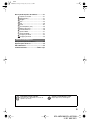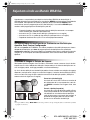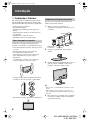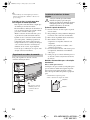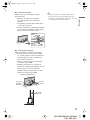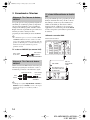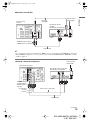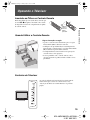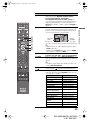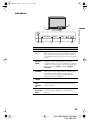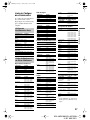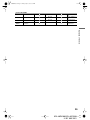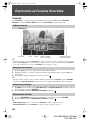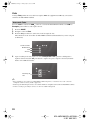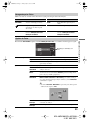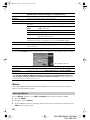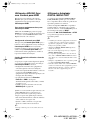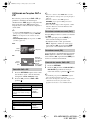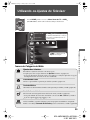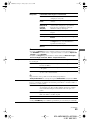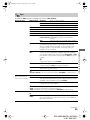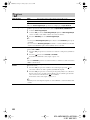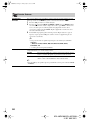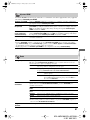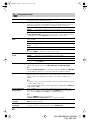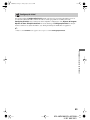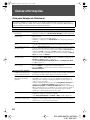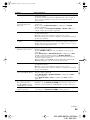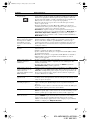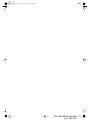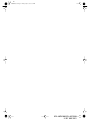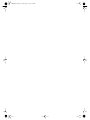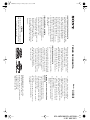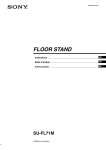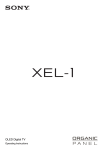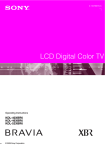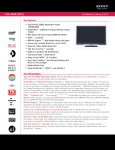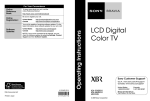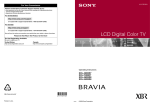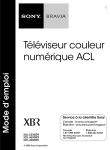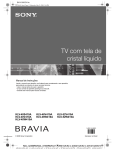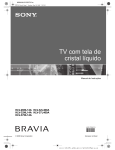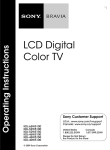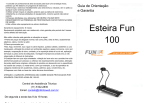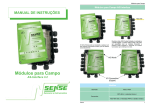Download Manual de Instruções
Transcript
010COV.book Page 1 Friday, July 18, 2008 5:05 PM
TV com tela de
cristal líquido
Manual de Instruções
Lendo o manual com atenção, você saberá usar corretamente o seu aparelho,
aproveitando ao máximo os seus recursos técnicos.
• Leia o manual antes de usar o aparelho.
• O uso correto do aparelho prolonga sua vida útil.
• Guarde este manual para futuras consultas.
KLV-40Z410A
KLV-46Z410A
3-878-317-41(1)
© 2008 Sony Corporation
Impresso no Brasil
KLV-40Z410A/KLV-46Z410A
3 297 695 12(1)
010COV.book Page 2 Friday, July 18, 2008 5:05 PM
Registro do Proprietário
O modelo e o número de série estão
localizados na parte traseira do televisor.
Anote estes números no espaço abaixo.
Utilize-os como referência toda vez que
entrar em contato com o revendedor ou
Serviço Autorizado Sony.
Nome do modelo
Número de série
Para Segurança
Instalação
O aparelho não deve ser exposto a líquido,
inclusive na forma de pingos; nem coloque sobre
o aparelho objetos contendo líquido, como vasos
e copos, pois poderá danificar o aparelho e expor
o consumidor a riscos desnecessários.
s
Se após ler este manual de instruções ainda
tiver dúvidas relacionadas ao uso do
Televisor Sony®, entre em contato com a
Central de Relacionamento,
fone: (0XX11) 3677-1080, ou com um
Serviço Autorizado Sony
Para reduzir o risco de choque elétrico, não
utilize o cabo de alimentação CA com uma
extensão ou outro tipo de tomada em que o
plugue não seja inserido completamente
Opere o televisor somente em
110V ~ 220V CA, 50/60Hz
Use o cabo de alimentação CA
especificado pela Sony e apropriado
para a tensão de alimentação local.
Se algum líquido ou objeto cair dentro
do gabinete, desconecte o televisor
imediatamente da tomada e procure o
Serviço Autorizado Sony antes de
operar o aparelho novamente.
Se você não for utilizar o televisor por
um período longo, desconecte o cabo de
alimentação da tomada, puxando-o pelo
corpo do plugue e nunca pelo cabo.
Para obter mais informações sobre
precauções de segurança, veja o
“Folheto de Instruções de Segurança”
(fornecido).
s
s
s
s
Áudio
Evite o uso prolongado do aparelho com
volume alto (potência superior à 85 decibéis),
pois isto poderá prejudicar a sua audição (Lei
Federal Nº11.291/06).
A seguir, incluímos uma tabela com os níveis
de intensidade sonora em decibéis e os
exemplos de situações correspondentes para a
sua referência.
Nível de
Decibéis
30
Este símbolo tem o
propósito de alertar o
usuário sobre a presença
de “tensões perigosas” não
isoladas, dentro do
gabinete do produto, as
quais podem ter
intensidade suficiente para
constituir risco de choque
elétrico para as pessoas.
Este símbolo tem o propósito
de alertar o usuário quanto à
presença de instruções
importantes de operação e
manutenção (serviços) no
Manual de Instruções que
acompanha o aparelho.
s
s
Segurança
ADVERTÊNCIA E PRECAUÇÕES
Para evitar o perigo de faísca ou choque
elétrico, não exponha o televisor à chuva
ou umidade.
s
PRECAUÇÃO
s
Dúvidas & Informações
Adicionais
s
40
50
60
70
80
Exemplos
Biblioteca silenciosa, sussurros leves
Sala de estar, refrigerador, quarto longe do trânsito
Trânsito leve, conversação normal, escritório silencioso
Ar condicionado a uma distância de 6 m, máquina de costura
Aspirador de pó, secador de cabelos, restaurante ruidoso
Tráfego médio de cidade, coletor de lixo, alarme de despertador
a uma distância de 60 cm
OS RUÍDOS ABAIXO PODEM SER PERIGOSOS EM CASO DE EXPOSIÇÃO CONSTANTE
90
100
Metrô, motocicleta, tráfego de caminhão, cortador de grama
Caminhão de lixo, serra elétrica, furadeira pneumática
120
140
Show de banda de rock em frente às caixas acústicas, trovão
Tiro de arma de fogo, avião a jato
180
Lançamento de foguete
s
O televisor deve ser instalado próximo a
uma tomada da rede elétrica de fácil acesso.
Para evitar o superaquecimento interno,
não bloqueie as aberturas de ventilação.
Não instale o televisor em um local
quente ou úmido, nem onde fique
exposto à quantidade excessiva de
poeira ou vibrações mecânicas.
Evite operar o televisor em temperaturas
abaixo de 5°C.
Se o televisor for transferido diretamente
de um local frio para quente, ou se a
temperatura ambiente mudar
repentinamente, a imagem poderá ficar
borrada ou apresentar cores de baixa
qualidade devido à condensação de
umidade. Neste caso, espere algumas
horas para que a umidade se evapore, antes
de ligar o televisor novamente.
Para obter uma imagem de melhor
qualidade, não exponha a tela diretamente
a algum tipo de iluminação ou à luz solar
direta. Recomendamos a utilização de um
refletor de teto direcionado para baixo ou
cobrir as janelas que estejam voltadas para
a tela com uma cortina opaca. É desejável
a instalação do televisor em uma sala onde
o piso e as paredes não sejam de material
reflexivo.
DESCARTE DE PILHAS E BATERIAS
Após o uso, as pilhas/baterias podem
ser dispostas em lixo doméstico.
Conforme Resolução CONAMA 257/99
Em respeito ao meio ambiente, a Sony
tem como boa prática a coleta de pilhas
e baterias, dando a destinação
adequada das mesmas.
PARA SUA SEGURANÇA,
NÃO AS INCINERE.
Para o encaminhamento de pilhas e
baterias usadas Sony, acesse o site
www.sony.com.br/electronicos/
insr_meioamb-sp_recolhimento.crp
ou entre em contato com a
Central de Relacionamento Sony:
(0xx11) 3677-1080 (São Paulo-SP).
LIXO
DOMÉSTICO
Informação cedida pela Deafness Research Foundation, por cortesia.
Nota
• Este aparelho destina-se ao uso doméstico e
não profissional.
2
KDL-40Z4100/KDL-46Z4100
3 297 695 12(1)
010COV.book Page 3 Friday, July 18, 2008 5:05 PM
Para os Clientes
Para instalar este aparelho são necessários
instaladores experientes. Assegure-se de
contratar o serviço de instalação recomendado
pelos revendedores Sony, e verifique todos os
itens de segurança durante a instalação.
Este produto contém mercúrio. Para descarte
ou informação de reciclagem, entre em contato
com a autoridade local ou com o Serviço
Autorizado Sony.
Informações sobre marcas
registradas
Macintosh é uma marca comercial licenciada
da Apple Inc., registrada nos E.U.A. e em
outros países.
HDMI, o logotipo HDMI e High-Definition
Multimedia Interface são marcas comerciais ou
marcas registradas da HDMI Licensing LLC.
Manufaturado sob licença dos Laboratórios
Dolby. “Dolby” e o símbolo de dois Ds são
marcas registradas da Dolby Laboratories.
Blu-ray Disc é uma marca comercial.
“BRAVIA” e
, S-Force,
Motionflow, BRAVIA Sync,
, DMex,
MICRO VAULT, e “x.v. Color” são marcas
comerciais ou marcas registradas da Sony
Corporation.
“XrossMediaBar” é uma marca comercial da
Sony Corporation. “XMB” é uma marca
comercial da Sony Corporation e Sony
Computer Entertainment Inc.
“PLAYSTATION” é uma marca registrada e
“PS3” é uma marca comercial da Sony
Computer Entertainment Inc.
Adobe é uma marca registrada da Adobe
Systems Incorporated nos E.U.A. e/ou em
outros países.
DLNA®, o logotipo DLNA e DLNA
CERTIFIED™ são marcas comerciais, ou
marcas certificadas da Digital Living Network
Alliance.
3
KDL-40Z4100/KDL-46Z4100
3 297 695 12(1)
C.fm
010COV.book Page 4 Friday, July 18, 2008 5:05 PM
Índice
Seja bem-vindo ao Mundo BRAVIA®
Explorando as Funções Divertidas
As Quatro Etapas de uma Experiência
Totalmente em Alta Definição: Aparelho,
Som, Fonte e Configuração.......................... 6
Qualidade de Imagem e Relação de Aspecto... 6
Menu Home do Televisor: XMB™
(XrossMediaBar)............................................ 7
Favoritos ............................................................ 30
Exibindo Favoritos........................................ 30
Navegando em Favoritos ............................. 30
Adicionando a Favoritos............................... 30
Removendo de Favoritos ............................. 30
TV de Fundo ...................................................... 31
Navegando pela TV de Fundo ..................... 31
Reprodutor de Mídias de Foto
DLNA Certified™ ......................................... 31
Apreciando Fotos e Músicas através da
Porta USB..................................................... 31
Utilizando Equipamentos USB ..................... 31
Removendo Equipamentos USB.................. 31
Funcionalidade dos Equipamentos USB...... 31
Foto .................................................................... 32
Acessando Fotos ......................................... 32
Navegando pelas Fotos ............................... 33
Opções de Fotos .......................................... 33
Música ................................................................ 34
Acessando Músicas ..................................... 34
Navegando pelas Músicas ........................... 35
Opções de Músicas...................................... 35
Utilizando o BRAVIA Sync com
Controle para HDMI ..................................... 37
Utilizando o Adaptador
DIGITAL MEDIA PORT ................................ 37
Utilizando as Funções P&P e PIP .................... 38
Para exibir P&P e PIP .................................. 38
Para alterar entradas ou canais ................... 38
Para sair dos modos P&P e PIP .................. 38
Introdução
1. Instalando o Televisor .................................... 8
Como transportar o televisor .......................... 8
Preparando o Pedestal (fornecido) ................ 8
Preparando para a Montagem do Suporte na
Parede ........................................................ 9
Quando instalar o televisor em uma parede ou
área fechada ............................................... 9
Organizando os cabos de conexão.............. 10
Instalando o televisor de forma segura ........ 10
2. Localizando as Entradas e Saídas .............. 12
3. Conectando o Televisor ............................... 14
Sistema de TV a Cabo ou de
Antena VHF/UHF ...................................... 14
Sistema de TV a Cabo e de
Antena VHF/UHF ...................................... 14
TV a Cabo HD/Decodificador
de Satélite HD........................................... 14
PC ................................................................ 16
Outros Equipamentos................................... 17
4. Ajustando a Lista de Canais –
Configuração Inicial .................................... 18
Operando o Televisor
Inserindo as Pilhas no Controle Remoto........ 19
Quando Utilizar o Controle Remoto ................ 19
Controles do Televisor ..................................... 19
Descrição das Teclas do Controle Remoto .... 20
Indicadores ........................................................ 25
Programando o Controle Remoto ................... 26
Programando Outros Equipamentos............ 26
Luz de Fundo Automática (Auto Backlight) .. 26
Limite de Tempo da Luz de Fundo (Backlight
Time Out) .................................................. 26
Reajustando o Controle Remoto .................. 26
Lista de Códigos dos Fabricantes................... 27
Códigos de Equipamentos Sony .................. 27
Códigos de Equipamentos de Outros
Fabricantes ............................................... 27
Utilizando Outros Equipamentos com o Seu
Controle Remoto ........................................ 28
Utilizando os Ajustes do Televisor
Ícones de Categoria de Mídia........................... 39
Ajustando o televisor .............................. 39
Visualizando Fotos ................................. 39
Ouvindo Música...................................... 39
Assistindo ao televisor............................ 39
Acessando as Entradas Externas .......... 39
Navegando pelo Menu XMB™ Através da Tecla
HOME do Televisor ..................................... 40
4
KDL-40Z4100/KDL-46Z4100/KDL-40Z4100/BK/KDL-46Z4100/BK
KDL-40Z4100/KDL-46Z4100
3 297 695 12(1)
C.fm
010COV.book Page 5 Friday, July 18, 2008 5:05 PM
Descrição dos Ajustes do Televisor................41
Suporte ao Produto ................................41
Relógio/Timers .......................................41
Imagem...................................................42
Som ........................................................45
Tela.........................................................46
Canal ...................................................... 48
Closed Captions (CC).............................49
Bloqueio de Canal ..................................49
Entradas Externas ..................................50
Ajustes HDMI.......................................... 51
Ajustes de Rede ..................................... 51
Configuração Geral ................................ 52
Configuração Inicial ................................ 53
CC
Outras Informações
Guia para Solução de Problemas .................... 54
Especificações Técnicas ..................................58
Índice Remissivo ...............................................59
Termo de Garantia.............................Última capa
Guia Rápido (volume separado)
Apresenta vários diagramas de conexão de
aparelhos opcionais.
Suporte ao cliente/Registro on-line
http://esupport.sony.com/tvsupport
5
KDL-40Z4100/KDL-46Z4100
3 297 695 12(1)
010COV.book Page 6 Friday, July 18, 2008 5:05 PM
Seja bem-vindo ao Mundo BRAVIA®
Agradecemos a sua preferência por adquirir o televisor Sony BRAVIA® de alta definição. A
qualidade da imagem que você pode ver no seu televisor BRAVIA será proporcional à qualidade do
sinal recebido. Para aproveitar ao máximo os detalhes do seu novo televisor BRAVIA, será
necessário ter acesso à programação em HD (Alta Definição). O seu televisor BRAVIA pode
receber e exibir programação em alta definição a partir de:
• Transmissão pelo ar por meio de antena de alta definição conectada a um receptor
HDTV/set-back box (vendidos separadamente)
• Assinatura em TV a Cabo de alta definição (se disponível na sua região)
• Assinatura em TV via satélite de alta definição (se disponível na sua região)
• Reprodutor de discos Blu-ray Disc™ ou outro equipamento externo
As Quatro Etapas de uma Experiência Totalmente em Alta Definição:
Aparelho, Som, Fonte e Configuração
Além do seu aparelho de TV BRAVIA, um sistema completo em alta definição requer um sistema
de som de alta definição, uma fonte de programação em alta definição e uma conexão de
configuração adequada. Este manual explica as conexões básicas para a configuração (consulte
a página 14). O Guia Rápido, fornecido separadamente, ilustra como conectar outros aparelhos
opcionais.
Qualidade de Imagem e Relação de Aspecto
Você poderá apreciar imagens claras e nítidas, movimentos suaves e recursos visuais de alto
impacto com os sinais 1080 de alta definição. Comparando um sinal de alta definição com um
sinal analógico padrão, você logo perceberá uma enorme diferença.
Os sinais de alta definição e os de definição padrão são transmitidos com relações de aspecto
diferentes (a relação entre a largura e a altura da imagem). O televisor de alta definição (HDTV)
utiliza uma tela mais larga do que o televisor convencional de definição padrão. (Verifique a
cobertura do sinal digital em sua região.)
Fonte 16:9 (alta definição)
A maioria dos sinais HDTV utilizam o tamanho de
tela widescreen de 16:9, que preenche a tela da
sua BRAVIA e mantém uma imagem nítida, clara
e viva.
Fonte 4:3 (definição padrão)
A maioria dos sinais de definição padrão utilizam
o tamanho quadrado de 4:3. Quando imagens 4:3
são exibidas em um televisor de alta definição,
você vê faixas pretas nas laterais das imagens. A
qualidade da imagem pode não ser tão nítida
quanto com as fontes de alta definição.
~
• Você pode utilizar a função Modo Wide do televisor para fazer com que a imagem ajuste-se à tela inteira (consulte
as páginas 22, 46 e 47).
6
KDL-40Z4100/KDL-46Z4100
3 297 695 12(1)
010COV.book Page 7 Friday, July 18, 2008 5:05 PM
Menu Home do Televisor: XMB™ (XrossMediaBar)
O XMB™ facilita o acesso aos ajustes do televisor para personalização, realização de ajustes,
visualização de canais, arquivos de fotos e de músicas de TV disponíveis, e seleção de
equipamentos conectados. Pressione a tecla HOME no controle remoto para visualizar o
XMB™.
DISPLAY LIGHT POWER TV POWER
Suporte ao produto
DVD
AMP
STB
FUNCTION
TV
Relógio/Timers
PREV REPLAY ADVANCE NEXT
Barras de
Categorias
de Mídia
PLAY
SYNC MENU
PAUSE
STOP
Ajustes
Imagem
THEATER SOUND PICTURE WIDE
CC
FREEZE
Som
Tela
Canal
TV
Barra de Objetos de Categoria
Através da barra horizontal de Categorias de Mídia você pode controlar:
• Ajustes: timer, imagem, som, tela e outras opções (consulte as opções de
personalização na página 42).
• Foto: visualizar arquivos de fotos através de equipamentos USB ou DLNA Certified™
(consulte a página 32).
• Música: ouvir os arquivos de música através de equipamentos USB ou adicionar música
a uma apresentação de slides (consulte a página 34).
• Canal: Tipo de sinal, auto-programação, incluir, omitir canais e editar nomes dos canais.
• Canais de TV : Os canais disponíveis são exibidos na Barra de Objetos de Categoria
Vertical.
• Entradas Externas: TVs a cabo, TVs via satélite, videocassetes, reprodutores de DVD
ou outros equipamentos opcionais podem ser selecionados através da Barra de Objetos
de Categoria de Entradas Externas.
~
• Este manual destina-se aos modelos da série BRAVIA KLV-Z de 40 e 46 polegadas com tamanho da tela medido
7
KDL-40Z4100/KDL-46Z4100
3 297 695 12(1)
010COV.book Page 8 Friday, July 18, 2008 5:05 PM
Introdução
1. Instalando o Televisor
Este televisor pode ser instalado na parede com um
Suporte de Montagem na Parede ou em uma estante
(não fornecidos). Esta seção aborda os seguintes itens:
• Como transportar o televisor
• Preparando o Pedestal
• Preparando para Montagem com Suporte de
Parede
• Quando instalar o televisor em uma parede ou
área fechada
• Organizando os cabos de conexão
• Instalando o televisor de forma segura
Preparando o Pedestal (fornecido)
Siga os passos de montagem necessários para
instalar o pedestal do televisor.
1 Retire o pedestal e os parafusos da
embalagem. Os parafusos estão no pacote de
acessórios.
Pedestal
Como transportar o televisor
Certifique-se de seguir estas instruções para
proteger o seu televisor e evitar ferimentos graves.
• Antes de transportar o televisor, desconecte todos
os cabos.
• Para transportar um televisor grande são
necessárias duas ou mais pessoas.
• Ao transportar o televisor, posicione as suas
mãos como ilustrado a seguir e segure-o
firmemente.
• Ao transportar o televisor, não o exponha a
choques, vibrações ou força excessiva.
Televisor
Tampa traseira
do Pedestal
2 Coloque o pedestal sobre uma superfície
estável.
3 Deslize o televisor cuidadosamente no suporte
guia do pedestal, alinhando os furos dos
parafusos conforme a figura a seguir.
• Coloque a palma da mão imediatamente abaixo
do televisor, mas não pressione o painel LCD.
~
• Não pressione o painel LCD nem a moldura ao redor
da tela.
• Tenha cuidado para não prender os seus dedos ou o
cabo de alimentação CA quando instalar o televisor no
pedestal.
4 Fixe o televisor e o pedestal com os parafusos
• Não levante o televisor pela parte central inferior.
fornecidos. Consulte o folheto de instalação
do pedestal fornecido.
8
KDL-40Z4100/KDL-46Z4100
3 297 695 12(1)
010COV.book Page 9 Friday, July 18, 2008 5:05 PM
5 Fixe a tampa traseira do pedestal conforme a
figura a seguir.
8-12 mm
Parafuso (fornecido com o Suporte
de Montagem na Parede)
Gancho de montagem
Parte traseira do televisor
• Guarde os parafusos retirados na desmontagem
do pedestal em um lugar seguro para quando
desejar fixar o pedestal novamente. Mantenha os
parafusos fora do alcance das crianças.
Quando instalar o televisor em uma
parede ou área fechada
Preparando para a Montagem do
Suporte na Parede
Certifique-se de que o televisor esteja instalado em
um local com circulação de ar adequada. Deixe um
espaço livre ao redor do televisor como ilustrado a
seguir. Evite operar o televisor em temperaturas
abaixo de 5 °C.
Instalação do pedestal
30 cm
Todos os modelos estão preparados para serem
montados na parede.
• Para a proteção do televisor e por questões de
segurança, a Sony recomenda que você utilize
o modelo de suporte de montagem na parede
projetado para o seu televisor e que a
montagem seja realizada por profissionais
autorizados Sony.
• Para a instalação deste televisor é requerida
experiência, principalmente para se determinar a
resistência da parede, de modo a garantir que o
peso do televisor seja suportado.
• Utilize somente os parafusos fornecidos com o
Suporte de Montagem na Parede para fixar os
ganchos de montagem no televisor.
Os parafusos fornecidos foram projetados para o
comprimento de 8 a 12 mm quando medidos a
partir da superfície de montagem do gancho.
O diâmetro e o comprimento dos parafusos
diferem de acordo com o modelo do Suporte de
Montagem na Parede. A utilização de outros
parafusos, exceto os que foram fornecidos, pode
resultar em danos no aparelho ou na sua queda,
etc.
6 cm
10 cm
10 cm
Mantenha, no mínimo, o espaço livre indicado ao redor do
televisor.
Instalação na parede
30 cm
10 cm
10 cm
10 cm
Mantenha, no
mínimo, o
espaço livre
indicado ao redor
do televisor.
Nunca instale o televisor nas situações a
seguir:
A circulação de ar é
bloqueada.
Parede
A circulação de ar é
bloqueada.
Parede
(Continua)
9
KDL-40Z4100/KDL-46Z4100
3 297 695 12(1)
Introdução
Se você utilizar uma
parafusadeira elétrica,
ajuste o torque da
parafusadeira em
aproximadamente
1,5 +/- 1,0 N·m
{15Kgf·cm}.
010COV.book Page 10 Friday, July 18, 2008 5:05 PM
~
• Uma circulação de ar inadequada pode deixar o
televisor superaquecido e danificar o televisor ou
provocar fogo.
Considere os itens a seguir para obter
uma imagem de melhor qualidade
• Não exponha a tela diretamente a algum tipo
de iluminação ou à luz solar direta.
• Recomendamos a utilização de um refletor de
teto ou cobrir as janelas que estejam voltadas
para a tela com uma cortina opaca.
• Instale o televisor em uma sala onde o piso e
as paredes não sejam de material reflexivo.
• Quando se move o televisor de um local frio
para outro quente, a mudança repentina de
temperatura pode causar a desfocagem na
imagem do televisor ou a exibição de imagens
com cores fracas devido à condensação de
umidade. Se isto ocorrer, espere algumas
horas até que a condensação se evapore, antes
de ligar o televisor novamente.
Organizando os cabos de conexão
Você pode organizar os cabos de conexão
conforme a ilustração abaixo.
Instalando o televisor de forma
segura
A Sony recomenda que sejam tomadas
medidas de segurança para evitar que o
televisor caia. Televisores instalados de forma
inadequada podem cair, provocando danos
materiais, danos físicos ou até morte.
Evitando a queda do televisor
s Prenda o televisor de modo seguro na parede
e/ou na estante.
s Não permita que crianças subam ou brinquem
nos móveis onde o televisor está instalado.
s Evite colocar ou pendurar objetos no televisor.
s Nunca instale o televisor em:
• superfícies escorregadias, instáveis e/ou
irregulares.
• móveis que possam ser escalados, como
armários com gavetas.
s Procure instalar o televisor onde ele não possa
ser empurrado, derrubado e nem utilizado
como apoio.
s Cuide para que os cabos de alimentação CA e
os cabos de conexão estejam fora do alcance
de crianças.
Medidas recomendadas para a instalação
do televisor
Fixe a estante para televisor
Certifique-se de que a estante seja adequada para o
peso do televisor. Utilize dois suportes tipo mão
francesa (não fornecidos) para fixar a estante.
Para cada suporte utilize um parafuso apropriado
para:
• fixar um lado do suporte na parede.
• fixar o outro lado do suporte na estante.
Suportes
~
• Não prenda o cabo de
alimentação CA com
os demais cabos de
conexão.
Estante
10
KDL-40Z4100/KDL-46Z4100
3 297 695 12(1)
010COV.book Page 11 Friday, July 18, 2008 5:05 PM
~
• A fixação do televisor na estante sem fixá-los na
parede proporciona a proteção mínima para que o
televisor não caia. Para uma maior proteção, siga todas
as 3 medidas de proteção mencionadas.
Parafuso de
fixação
Parafuso
Furo de
parafuso no pedestal
Fixe o seu televisor na parede
Utilize os itens listados a seguir (não fornecidos):
• Dois parafusos com cabeça de porca M6 ×
12 - 18 mm (parafuse-os nos furos mais altos
para montagem na parede, localizados na
parte traseira do televisor)
• Corda ou corrente (fixe-a em um parafuso
com cabeça de porca M6)
• Prendedor de parede (fixe-o no suporte da
parede) forte o suficiente para suportar o peso do
televisor (passe a corda ou corrente pelo
prendedor de parede e depois fixe-a em outro
parafuso com cabeça de porca M6)
Parafusos com cabeça de porca
Furos para
montagem
na parede
Corda ou
corrente
Prendedor
de parede
11
KDL-40Z4100/KDL-46Z4100
3 297 695 12(1)
Introdução
Fixe o televisor na estante
Utilize os itens opcionais listados a seguir
(não fornecidos):
• Parafuso com cabeça de porca M6 ×
10-12 mm (parafusado no pedestal do
televisor)
• Um parafuso ou algum objeto similar (fixe-o
na estante do televisor)
• Corda ou corrente (forte o suficiente para suportar
o peso do televisor). Certifique-se de que não há
folga excessiva na corda ou na corrente.
010COV.book Page 12 Friday, July 18, 2008 5:05 PM
2. Localizando as Entradas e Saídas
5
Parte traseira do televisor
VIDEO IN
1
COMPONENT IN
3
1
IN DIGITAL
PC IN
1 AUDIO
OUT
2
1
6
(OPTICAL)
Y
RGB
S VIDEO
PB
3
LAN
(10/100)
VIDEO
SERVICE
PR
7
4
AUDIO OUT
L
(MONO)
AUDIO
R
L
L
AUDIO
AUDIO
R AUDIO
R
L
8
AUDIO
R
(1080p/1080i/720p/480p/480i)
2
(VAR/FIX)
3
4
9
0
DMPORT
CABLE/ANTENNA
Painel
Lateral
qa
IN
4
2
qs
AC IN
VIDEO IN
2
VIDEO
L (MONO)
1
AUDIO
R
~
• Este televisor exibe todos os sinais de entrada de vídeo com a resolução de 1920 pontos × 1080 linhas.
• A conexão HDMI ou Vídeo Componente (YPBPR) é necessária para visualizar os formatos de vídeo 480i, 480p, 720p,
1080i e 1080p. 1080/24p está disponível somente com conexão HDMI.
12
KDL-40Z4100/KDL-46Z4100
3 297 695 12(1)
010COV.book Page 13 Friday, July 18, 2008 5:05 PM
Item
Descrição
1 VIDEO IN 1
S VIDEO
Conecta às saídas S VIDEO de um equipamento de vídeo. Se o vídeo composto e o
S VIDEO estiverem conectados, o sinal S VIDEO terá prioridade.
Introdução
VIDEO IN 2/3
VIDEO/L(MONO)AUDIO-R
Conecta às saídas de áudio e vídeo composto no seu equipamento A/V.
~
• Se você tiver um equipamento mono, conecte a tomada de saída de áudio do
equipamento à tomada de entrada de áudio L (MONO) do televisor.
2 COMPONENT IN
1/2 (1080p/1080i/
720p/480p/480i)/
L-AUDIO-R
Conecta às entradas de vídeo componente (YPBPR) e áudio (L/R) do seu equipamento.
3 PC IN
(RGB/AUDIO)
Conecta ao conector de saída de vídeo e áudio do PC (consulte a página 16). Pode ser
conectada também a outro equipamento RGB analógico.
Consulte “Tabela de Referência de Sinal de Entrada de PC” na página 16 para verificar
quais sinais podem ser visualizados.
~
• Para alguns computadores Macintosh da Apple, pode ser necessário utilizar um
adaptador (não fornecido). Neste caso, conecte o adaptador ao computador antes de
conectar o cabo HD15-HD15.
• Se a imagem estiver com ruído, trêmula ou não estiver clara, ajuste Fase e Passo nas
configurações de Tela na página 47.
4 HDMI IN 1/2/3
HDMI IN 4
R-AUDIO-L
A tomada HDMI (Interface Multimídia de Alta Definição) fornece uma interface de
áudio/vídeo totalmente digital e sem compressão, entre este televisor e qualquer
equipamento de áudio/vídeo com HDMI. A tomada HDMI suporta vídeo aprimorado ou
em alta definição, além de áudio digital.
Se o equipamento possui uma tomada DVI e não HDMI, conecte a tomada DVI à entrada
HDMI IN 4 (com um cabo ou adaptador DVI para HDMI) e conecte a tomada de áudio
às entradas AUDIO IN (L/R) de HDMI IN 4.
~
• Utilize somente um cabo HDMI que possua o logotipo HDMI.
• Quando conectar um PC equipado com DVI a uma tomada HDMI, conecte também um
cabo de áudio entre o PC e a tomada R-AUDIO-L.
5 LAN (10/100)
Conecte a uma Rede Local (Local Area Network) utilizando um cabo Ethernet. Você pode
utilizar esta conexão para se conectar a uma rede e receber as atualizações através da Internet.
6 SERVICE
Esta porta USB destina-se apenas ao Serviço Autorizado, a menos que você esteja
conectado a um módulo externo BRAVIA (DMex) (não fornecido).
7 DIGITAL AUDIO
OUT (OPTICAL)
Conecta à entrada de áudio óptica do seu equipamento de áudio digital que é compatível
com PCM/Dolby* Digital.
8 AUDIO OUT
(VAR/FIX)
Conecta às entradas de áudio esquerda e direita de seu equipamento de áudio analógico.
Você pode utilizar estas saídas para ouvir o áudio do seu televisor através do sistema de
som estéreo.
9 DMPORT
Conecta a um dispositivo de interface DIGITAL MEDIA PORT (não fornecido) e exibe
fotos ou reproduz vídeos e músicas de algum equipamento DIGITAL MEDIA PORT
conectado diretamente ao televisor. Alguns dispositivos podem ser controlados através
do controle remoto do televisor (consulte a página 26).
0 CABLE/
ANTENNA
Entrada RF que conecta ao seu TV a Cabo ou à antena VHF/UHF.
qa USB
Conecta a um equipamento USB para acessar os arquivos de fotos e músicas (consulte a
página 34).
qs AC IN
Conecta à sua fonte de alimentação CA. Conecte o cabo de alimentação CA fornecido à
tomada AC IN e à tomada da rede elétrica mais próxima.
* Fabricado sob licença da Dolby Laboratories. “Dolby” e o símbolo de dois Ds são marcas registradas da Dolby Laboratories.
13
KDL-40Z4100/KDL-46Z4100
3 297 695 12(1)
010COV.book Page 14 Friday, July 18, 2008 5:05 PM
3. Conectando o Televisor
Sistema de TV a Cabo ou de Antena
VHF/UHF
Você pode apreciar a sua programação digital em
alta definição ou definição padrão (se disponível
em sua região) juntamente com a programação
analógica em definição padrão. Consulte o Guia
Rápido fornecido separadamente para verificar as
informações sobre a obtenção de uma
programação de alta definição através de HDTV
TV a Cabo HD/Decodificador de Satélite
HD
Você pode também apreciar a programação em alta
definição assinando um serviço de TV a cabo de
alta definição ou um serviço de transmissão via
satélite de alta definição. Para obter a melhor
imagem possível, certifique-se de conectar este
equipamento ao seu televisor pela entrada HDMI
ou vídeo componente (com áudio) na parte traseira
do televisor.
Utilizando a conexão HDMI
~
• Recomendamos que você conecte a entrada CABLE/
ANTENNA utilizando um cabo coaxial de 75 ohms
para receber a melhor qualidade de imagem. Um cabo
paralelo de 300 ohms pode ser afetado facilmente por
interferências de rádio resultando na perda da
qualidade do sinal.
Parte traseira do televisor
VIDEO IN
1
COMPONENT IN
3
1
IN
PC IN
DIGITAL
1 AUDIO
OUT
2
(OPTICAL)
Y
RGB
S VIDEO
PB
3
PR
VIDEO
4
AUDIO OUT
TV a cabo ou VHF/UHF (ou somente VHF)
L
(MONO)
AUDIO
Parte traseira
do televisor
Cabo coaxial
de 75 ohms
R
L
L
AUDIO
AUDIO
R AUDIO L
R
AUDIO
R
(1080p/1080i/720p/480p/480i)
(VAR/FIX)
Entrada CABLE/ANTENNA
Sistema de TV a Cabo e de Antena
VHF/UHF
Utilize um chaveador RF A-B (não fornecido) para
alternar as programações do televisor a cabo e a
transmissão por antena, como indicado a seguir.
Chaveador RF A-B
Cabo
A
Antena
B
Cabo HDMI
Cabo da
antena CATV/
satélite
Decodificador de TV a
cabo HD/Decodificador
de satélite HD
Parte traseira
do televisor
Entrada CABLE/
ANTENNA
~
• Certifique-se de ajustar Tipo de Sinal em Cabo ou
Antena em ajustes de Canal, de acordo com o tipo de
sinal de entrada que você escolheu (consulte a
página 48).
14
KDL-40Z4100/KDL-46Z4100
3 297 695 12(1)
010COV.book Page 15 Friday, July 18, 2008 5:05 PM
Utilizando a conexão DVI
VIDEO IN
COMPONENT IN
3
1
IN
PC IN
DIGITAL
Decodificador de TV a
cabo HD/
Decodificador de satélite HD
1 AUDIO
OUT
2
(OPTICAL)
Y
RGB
PB
S VIDEO
3
PR
VIDEO
4
AUDIO OUT
L
L
(MONO)
L
AUDIO
AUDIO
AUDIO
R AUDIO L
R
R
AUDIO
R
(1080p/1080i/720p/480p/480i)
(VAR/FIX)
AUDIO-R (vermelho-direito)
AUDIO-L (branco-esquerdo)
Cabo de áudio
~
• Se o equipamento possuir uma tomada DVI e não HDMI, conecte a tomada DVI à entrada HDMI IN 4 (com um cabo
DVI para HDMI ou adaptador) e conecte a tomada de áudio às entradas AUDIO IN (L/R) de HDMI IN 4. Consulte
detalhes na página 13.
Utilizando a Conexão Componente
Cabo da antena
CATV/satélite
Parte traseira do televisor
VIDEO IN
1
COMPONENT IN
3
1
PC IN
IN
DIGITAL
1 AUDIO
OUT
2
(OPTICAL)
Y
RGB
S VIDEO
PB
Decodificador de TV a cabo HD/
Decodificador de satélite HD
3
PR
VIDEO
4
AUDIO OUT
L
(MONO)
AUDIO
R
L
AUDIO
R
(1080p/1080i/720p/480p/480i)
L
AUDIO
R AUDIO L
AUDIO
R
(VAR/FIX)
AUDIO-R
(vermelho-direito)
AUDIO-L (brancoesquerdo)
PR (vermelho)
P B (azul)
Y (verde)
Cabo de vídeo componente
Cabo de Áudio
(Continua)
15
KDL-40Z4100/KDL-46Z4100
3 297 695 12(1)
Introdução
Parte traseira do
televisor
1
Cabo da antena
CATV/satélite
Cabo DVI
para HDMI
010COV.book Page 16 Friday, July 18, 2008 5:05 PM
PC
Utilize o televisor como monitor para o seu PC, conectando um cabo HD15-HD15 como ilustrado abaixo. A
conexão HD15-HD15 está ilustrada a seguir, mas este televisor também pode ser conectado a um PC com
a saída DVI ou HDMI. (Consulte o Guia Rápido fornecido separadamente.)
Parte traseira do televisor
VIDEO IN
1
COMPONENT IN
3
1
IN
PC IN
DIGITAL
1 AUDIO
OUT
2
(OPTICAL)
Y
RGB
S VIDEO
PB
3
PR
VIDEO
4
AUDIO OUT
L
(MONO)
AUDIO
R
Cabo
HD15-HD15
(RGB
analógico)
~
• Conecte a entrada PC IN ao PC utilizando o cabo
HD15-HD15 com núcleo de ferrite (RGB analógico) e
o cabo de áudio (consulte a página 13).
L
L
AUDIO
AUDIO
R AUDIO L
AUDIO
R
R
(1080p/1080i/720p/480p/480i)
(VAR/FIX)
Cabo de áudio (miniplugue estéreo)
• Se o PC estiver conectado ao televisor e nenhum sinal
for transmitido pelo PC por mais de 30 segundos, o
televisor entrará no modo standby automaticamente
(consulte a página 52).
Tabela de Referência de Sinal de Entrada de PC
Após conectar o PC ao televisor, ajuste o sinal de saída do PC de acordo com a tabela a seguir.
Resolução suportada
Sinal
Horizontal
(Pixel)
VGA
Freqüência
horizontal (kHz)
Freqüência
vertical (Hz)
Padrão
×
Vertical
(Linha)
640
×
480
31,5
60
VGA
640
×
480
37,5
75
VESA
720
×
400
31,5
70
VGA-T
SVGA
800
×
600
37,9
60
Diretrizes VESA
800
×
600
46,9
75
VESA
XGA
1.024
×
768
48,4
60
Diretrizes VESA
1.024
×
768
56,5
70
VESA
1.024
×
768
60,0
75
VESA
1.280
×
768
47,4
60
VESA
1.280
×
768
47,8
60
VESA
1.280
×
768
60,3
75
WXGA
1.360
×
768
47,7
60
SXGA
1.280
×
1.024
64,0
60
VESA
VESA
HDTV
1.920
×
1.080
67,5
60
CEA-861*
~
• A entrada de PC do televisor não suporta Sync on
Green nem Composite Sync.
• A entrada VGA para PC do televisor não suporta sinais
entrelaçados.
• O seu PC deve suportar um dos sinais de entrada de PC
citados acima para ser exibido no televisor.
• Para a melhor qualidade de imagem, recomendamos
que você utilize os sinais (em negrito) na tabela acima
com a freqüência vertical em 60 Hz de um PC. Em
plug and play, sinais com freqüência vertical de 60 Hz
serão detectados automaticamente. (Pode ser
necessário reinicializar o PC).
* Resolução 1080p, quando aplicada à entrada HDMI,
será considerada uma resolução de vídeo e não do PC.
Isto afeta os ajustes de Imagem, Modo Wide e da
função PIP. Para visualizar o conteúdo do PC, ajuste
Modo de Imagem em Pessoal, Modo Wide em
Cheia, e Área da Imagem em Todos Pixels.
16
KDL-40Z4100/KDL-46Z4100
3 297 695 12(1)
010COV.book Page 17 Friday, July 18, 2008 5:05 PM
Outros Equipamentos
Computador
Introdução
DecodifiReceptor cador de
Reprodutor de
discos Blu-ray/ Reprodutor de satélite TV a cabo Sistema Drive
de DVD
digital
de áudio USB
“PS3”
digital
IN
Parte traseira
do televisor
VIDEO IN
1
2
COMPONENT IN
3
1
IN DIGITAL
PC IN
1 AUDIO
OUT
2
(OPTICAL)
Y
RGB
PB
S VIDEO
VIDEO IN
3
LAN
(10/100)
2
SERVICE
VIDEO
PR
VIDEO
4
L (MONO)
AUDIO OUT
L
L
(MONO)
L
AUDIO
AUDIO
AUDIO
R AUDIO
R
R
L
AUDIO
AUDIO
R
R
(1080p/1080i/720p/480p/480i)
(VAR/FIX)
DMPORT
Videocassete
Gravador
digital
Sistema
de videogame
Equipamento
de áudio
analógico
(Receptor A/V/
Home Theater)
CABLE/ANTENNA
Adaptador
CABLE/
DIGITAL
ANTENNA
MEDIA PORT
para reprodutor
portátil
Equipamento Conexão
de áudio digital LAN
(Receptor A/V/
Home
Theater)
Filmadora
(Camcorder)
~
• Consulte o Guia Rápido (fornecido) quando você conectar outros equipamentos ao televisor.
17
KDL-40Z4100/KDL-46Z4100
3 297 695 12(1)
010COV.book Page 18 Friday, July 18, 2008 5:05 PM
4. Ajustando a Lista de Canais
- Configuração Inicial
s Para executar a Configuração Inicial
novamente ou a Auto Programação em
uma outra hora
A tela Configuração Inicial aparece quando se
liga o televisor pela primeira vez.
Selecione a função Configuração Inicial em
XMB™ ou realize os passos descritos na seção
Configuração Inicial na página 53. Para
executar Auto Programação, consulte a
página 48.
Configuração Inicial
Etapa 1 de 6
Selecione o idioma. O idioma selecionado será usado na tela.
Destaque uma opção e pressione
para continuar.
Ajustes HDMI
Configuração Geral
English
Español
Português
Ajustes
Configuração Inicial
1 Complete a conexão de TV a Cabo (consulte
2
as páginas anteriores e o Guia Rápido
fornecido) antes de prosseguir com a
Configuração Inicial.
Utilize o controle remoto para navegar através
da Configuração Inicial:
CEC
CC
FREEZE
Teclas V/v:
Permitem que você destaque as
opções aplicáveis.
Tecla
:
Permite que você confirme a
opção destacada e avance para a
próxima tela.
TV
~
• Se você desligar acidentalmente o televisor durante o
processo de Configuração Inicial, a
Configuração Inicial será reiniciada quando o
televisor for ligado novamente.
• A Auto Programação pode ser cancelada durante a
operação de procura de canais. Primeiramente
pressione RETURN e depois a tecla B/b no controle
remoto. Selecione Sim para cancelar ou Não para
retornar à Auto Programação.
Tecla B:
Permite que você retorne para a
tela anterior.
Tecla b:
Permite que você avance para a
tela seguinte.
3 Siga a mensagem de ajuda que aparece na tela
do televisor para realizar a Auto
Programação. A Auto Programação
procurará os canais disponíveis na fonte de
sinal conectada diretamente à entrada
CABLE/ANTENNA do televisor.
Se você estiver recebendo os canais através de
um decodificador de TV a cabo ou receptor de
satélite sem utilizar a entrada CABLE/
ANTENNA (por exemplo: usando a entrada
HDMI ou componente), pule a Auto
Programação.
~
• Se você selecionar Pular, será solicitada a
desabilitação da opção Teclas de Canais para evitar
uma mudança acidental enquanto estiver utilizando
uma entrada externa, consulte detalhes na página 50.
4 Ajuste a data e a hora.
18
KDL-40Z4100/KDL-46Z4100
3 297 695 12(1)
010COV.book Page 19 Friday, July 18, 2008 5:05 PM
Operando o Televisor
Inserindo as Pilhas no Controle Remoto
Insira duas pilhas tipo AA (fornecidas), de modo que
os sinais e e E das pilhas coincidam com os sinais
do diagrama no interior do compartimento de pilhas
do controle remoto.
Quando Utilizar o Controle Remoto
Siga as instruções a seguir
• Aponte o controle remoto diretamente para o receptor
infravermelho (IR) localizado no televisor.
• Certifique-se de que nenhum objeto esteja bloqueando a
trajetória entre o controle remoto e o receptor infravermelho
(IR), localizado na parte frontal do televisor.
• As lâmpadas fluorescentes interferem na operação do
controle remoto, tente apagá-las.
• Se tiver problemas com o controle remoto, retire e
coloque novamente as pilhas tomando cuidado com as
polaridades.
Controles do Televisor
As teclas localizadas na lateral do televisor funcionam da
mesma forma que as teclas do controle remoto. Veja
“Descrição das Teclas do Controle Remoto” na próxima
página.
19
KDL-40Z4100/KDL-46Z4100
3 297 695 12(1)
Operando o Televisor
Empurre
a trava e
levante a
tampa
para abrir
010COV.book Page 20 Friday, July 18, 2008 5:05 PM
Descrição das Teclas do Controle Remoto
Tecla
Descrição
1 DISPLAY
1
2
3
DISPLAY LIGHT POWER TV POWER
DVD
AMP
STB
FUNCTION
TV
PREV REPLAY ADVANCE NEXT
PLAY
4
SYNC MENU
PAUSE
STOP
THEATER SOUND PICTURE WIDE
5
CC
FREEZE
6
VOL
CH
MUTING
REC
JUMP
REC PAUSE REC STOP
BD/DVD
TOP MENU MENU
F1
F2
~
• As teclas 5, PLAY e CH+
possuem um ponto saliente.
Utilize-os como referência
quando operar o televisor.
Pressione uma vez para exibir as informações pertinentes
ao canal e/ou programa ao qual estiver assistindo. A faixa
desaparecerá em aproximadamente 10 segundos ou
pressione novamente a tecla para sair imediatamente da
tela. Você também pode selecionar o tamanho da faixa
baseado na quantidade de informações. Consulte Faixa de
Informações na página 52.
2 LIGHT
Pressione para iluminar as teclas do controle remoto. O
indicador da tecla FUNCTION será aceso em vermelho
para o modo do dispositivo em que o controle remoto
estiver operando e as outras teclas serão acesas em azul
(consulte a página 52).
3 Teclas
O indicador das teclas FUNCTION será aceso
FUNCTION momentaneamente quando as teclas forem pressionadas, para
exibir o esquipamento externo que o controle remoto estiver
operando. Estas teclas podem ser programadas para operar
equipamentos externos. Você deve pressionar primeiro uma
das teclas FUNCTION para operar o equipamento
correspondente. Consulte “Programando o Controle Remoto”
na página 26 .
4 Controle de As teclas listadas a seguir podem operar equipamentos de
vídeo programados para as teclas DVD, AMP ou
EquipaSTB FUNCTION do controle remoto. Quando a tecla
mentos/
TV FUNCTION for selecionada, estas teclas poderão ser
BRAVIA
utilizadas também para controlar o equipamento conectado
Sync
com a função Controle para HDMI (não disponível em
todos os equipamentos com Controle para HDMI).
. PREV: Pressione para repetir o programa atual através
da marca do capítulo anterior (se houver) ou a partir do início
da transmissão ao vivo do cache (memória) do equipamento
controlado.
REPLAY: Pressione para repetir o programa atual por
um período de tempo pré-ajustado.
ADVANCE: Pressione para avançar rapidamente um
tempo ajustado quando reproduzir um programa gravado.
> NEXT: Pressione para avançar rapidamente para a
próxima marca de capítulo (se houver) ou para uma
transmissão ao vivo quando reproduzir um programa gravado.
m (retrocesso rápido): Pressione para reproduzir um
programa no modo de retrocesso rápido.
N PLAY: Pressione para reproduzir um programa na
velocidade normal.
M (avanço rápido): Pressione para reproduzir um
programa no modo de avanço rápido.
X PAUSE: Pressione para pausar a reprodução.
x STOP: Pressione para parar a reprodução.
SYNC MENU: Pressione uma vez para exibir os
Dispositivos HDMI Sincronizados (enquanto o
dispositivo para Controle para HDMI não estiver
selecionado). Selecione o dispositivo HDMI e depois
pressione SYNC MENU para exibir o menu do
equipamento conectado (o Controle para HDMI não está
disponível em todos os equipamentos).
THEATER: Pressione para ativar e desativar o Modo
Theater. As configurações da imagem serão ajustadas para
que seja obtida uma experiência semelhante à do cinema, e
o áudio será substituído pelo áudio das caixas acústicas
conectadas do seu sistema de áudio BRAVIA Sync. O seu
sistema de áudio BRAVIA Sync™ deve ser conectado ao
seu televisor através de uma conexão HDMI (consulte
detalhes na página 37).
20
KDL-40Z4100/KDL-46Z4100
3 297 695 12(1)
010COV.book Page 21 Friday, July 18, 2008 5:05 PM
Tecla
Descrição
5 SOUND
DISPLAY LIGHT POWER TV POWER
DVD
AMP
STB
FUNCTION
TV
PLAY
SYNC MENU
PAUSE
STOP
THEATER SOUND PICTURE WIDE
CC
FREEZE
Exemplos
Vídeo 1
Componente 1
A descrição do programa não está disponível
7
8
8 GUIDE
Esta função não está disponível.
9
9 RETURN
0
0 HOME
Pressione para retornar à tela anterior, ou para sair da tela
durante a exibição dos itens e das configurações do menu.
Pressione para exibir o Menu Home do televisor/XMB™
para acessar os itens do Menu Home do televisor como
Ajustes, Foto, Música, canais de TV e a lista de
Entradas Externas (consulte as páginas 7 e 39).
qa
Suporte ao Produto
Relógio/Timers
Ajustes
qs
Imagem
Som
VOL
CH
Tela
Canal
MUTING
JUMP
qd
qf
qg
qh
qj
qk
qa 0-9 ENT
REC
REC PAUSE REC STOP
BD/DVD
TOP MENU MENU
F1
qs
F2
qd MUTING
qf VOL +/–
qg Teclas de
gravação
DVR/VCR
qh BD/DVD
TOP MENU
qj BD/DVD
MENU
TV
Pressione 0-9 para selecionar um canal; o canal muda após
aproximadamente 2 segundos. Pressione ENT para mudar o
canal imediatamente.
Utilize as teclas 0-9 e ENT para selecionar canais de TV
digital quando um receptor HDTV (não fornecido) estiver
conectado.
Por exemplo, para selecionar 2.1, pressione 2 ,
, 1 e
ENT.
Pressione para silenciar o som. Pressione novamente ou
pressione VOL + para restaurar o som.
Pressione para ajustar o volume.
z REC: Pressione para gravar. O processo de gravação é
inciado quando se pressiona somente esta tecla com o
gravador conectado.
X REC PAUSE: Pressione para pausar a gravação.
x REC STOP: Pressione para parar a gravação.
Pressione para exibir o início do menu do disco BD/DVD.
Pressione para exibir o menu do disco BD/DVD.
~
• Para mais informações, consulte o manual de instrtuções
do equipamento conectado.
qk Vermelha,
Para utilizar com o reprodutor de discos Blu-ray Sony (BD)
Verde, Azul, veja o quadro na página 27.
Amarela
(Continua)
21
KDL-40Z4100/KDL-46Z4100
3 297 695 12(1)
Operando o Televisor
PREV REPLAY ADVANCE NEXT
Pressione para percorrer os diferentes ajustes de som:
Dinâmico, Padrão, Voz Nítida. Os modos de som podem
ser acessados também pelos ajustes de Som. Para detalhes,
consulte Som na página 45.
6 DMex
Pressione para acessar os recursos no módulo externo
opcional BRAVIA (por exemplo: DMX-NV1). Consulte o
seu revendedor ou para obter mais informações. O módulo
pode não estar disponível em sua região.
7 FAVORITES Pressione uma vez para exibir o menu Favoritos.
Pressione novamente para sair do menu Favoritos.
Consulte informações detalhadas na página 30.
010COV.book Page 22 Friday, July 18, 2008 5:05 PM
Tecla
Descrição
ql TV POWER Pressione para ligar e desligar o televisor.
w; POWER
wa WIDE
DISPLAY LIGHT POWER TV POWER
DVD
AMP
STB
FUNCTION
TV
ql
w;
PREV REPLAY ADVANCE NEXT
PLAY
SYNC MENU
PAUSE
CC
FREEZE
JUMP
REC PAUSE REC STOP
BD/DVD
TOP MENU MENU
Fonte original 4:3
Fonte de definição padrão
Fonte original 16:9
Fonte de alta definição
wa
m
Wide Zoom
m
Wide Zoom
Normal
Normal
Este modo não está
disponível.
Cheia
Cheia
Expansão H
Este modo não está
disponível.
Expansão H
Zoom
Zoom
CH
MUTING
REC
Mudando o Modo Wide Screen
STOP
THEATER SOUND PICTURE WIDE
VOL
Pressione para ligar e desligar o equipamento externo
selecionado através das teclas FUNCTION.
Pressione repetidamente para percorrer as configurações
disponíveis do Modo Wide: Wide Zoom, Normal, Cheia,
Expansão H e Zoom. As configurações do Modo Wide
também podem ser acessadas nas configurações de Tela
(consulte a página 46).
F1
F2
~
• Normal está disponível somente com fontes 480i ou
480p.
• Expansão H está disponível somente com fontes 720p,
1080i, 1080p e 1080/24p.
Mudando o Modo Wide Screen para ajustar a
resolução do PC
Sinais de entrada do PC
Sinais de entrada do PC
800 × 600
1.280 × 768
m
Normal
Normal
m
Cheia 1
Cheia 1
Cheia 2
Cheia 2
22
KDL-40Z4100/KDL-46Z4100
3 297 695 12(1)
010COV.book Page 23 Friday, July 18, 2008 5:05 PM
Descrição
ws PICTURE
Pressione repetidamente para percorrer os modos de
imagem disponíveis: Brilhante, Padrão, Cinema,
Pessoal, Foto-Brilhante, Foto-Padrão,
Foto-Original, Foto-Pessoal, Vídeo e Texto. (As
opções disponíveis dependem do modo atual.) Os modos de
imagem podem também ser acessados pelos ajustes de
Imagem. Para detalhes, consulte os ajustes de Imagem na
página 42.
Pressione uma vez para exibir uma imagem congelada do
programa atual em uma janela. Pressione novamente para
preencher a tela com a imagem congelada. Pressione pela
terceira vez para retornar ao programa atual.
DISPLAY LIGHT POWER TV POWER
DVD
AMP
STB
FUNCTION
TV
wd FREEZE
PREV REPLAY ADVANCE NEXT
PLAY
SYNC MENU
PAUSE
STOP
Freeze
THEATER SOUND PICTURE WIDE
CC
FREEZE
ws
wd
wf
Programa
atual
Imagem
congelada
Pressione as teclas V/v/B/b para mover a janela pequena,
que exibe o programa atual, para um local diferente da tela.
wg
~
wh
wj
wf CC
wg INPUT
• Algumas funções não estarão disponíveis quando a função
Freeze estiver ativa.
• Quando a função Freeze estiver ativa, pressione HOME
para desativá-la e visualizar o XMB™.
Pressione para percorrer os ajustes disponíveis de Closed
Captions (CC): Sim, Não e Ligar ao acionar Muting.
Pressione para exibir a lista de Entradas Externas e o
modo do televisor. Pressione repetidamente para alternar as
entradas.
~
VOL
CH
MUTING
JUMP
wh V/v/B/b
wj OPTIONS
REC
REC PAUSE REC STOP
BD/DVD
TOP MENU MENU
F1
F2
• Consulte a página 50 para obter informações sobre como
nomear Entradas Externas.
Pressione V/v/B/b para mover, focalizar/iluminar o cursor
da tela. Pressione
para selecionar/confirmar um item.
Pressione para exibir uma lista das funções e dos atalhos de
menu úteis. Os itens do menu OPTIONS variam de acordo
com a entrada e o conteúdo.
Item de menu
Página de referência
Ajustes de Imagem
Consulte a página 42
Ajustes de Som
Consulte a página 45
P&P ou PIP
Consulte a página 38
Sair do P&P ou Sair do PIP Consulte a página 38
Alto-falantes
Consulte a página 45
Troca de Áudio
Consulte a página 38
Tela
Consulte a página 46
Adicionar a Favoritos/
Consulte a página 30
Remover de Favoritos
MTS
Consulte a página 45
TV de Fundo
Consulte a página 31
Realçar Movimento
Consulte a página 43
Controle Disp.
Consulte a página 51
Controle Disp. (Menu) para Consulte a página 37
DMPORT
Foto
Consulte a página 32
Música
Consulte a página 34
(Continua)
23
KDL-40Z4100/KDL-46Z4100
3 297 695 12(1)
Operando o Televisor
Tecla
010COV.book Page 24 Friday, July 18, 2008 5:05 PM
Tecla
Descrição
wk JUMP
Pressione para alternar dois canais. O televisor alterna o
canal atual e o último canal selecionado.
JUMP
wl CH +/–
DISPLAY LIGHT POWER TV POWER
DVD
AMP
STB
FUNCTION
e; F1/F2
TV
PREV REPLAY ADVANCE NEXT
JUMP
Pressione para mudar os canais. Para procurar rapidamente
os canais, mantenha uma das teclas +/– pressionada.
Pressione para selecionar a função do componente
conectado. Para detalhes, consulte “Utilizando Outros
Equipamentos com o Seu Controle Remoto” na página 28.
PLAY
SYNC MENU
PAUSE
STOP
THEATER SOUND PICTURE WIDE
CC
VOL
FREEZE
CH
MUTING
JUMP
wk
wl
REC
REC PAUSE REC STOP
BD/DVD
TOP MENU MENU
F1
F2
e;
24
KDL-40Z4100/KDL-46Z4100
3 297 695 12(1)
010COV.book Page 25 Friday, July 18, 2008 5:05 PM
Indicadores
7
1
2 3
STANDBY
4
Operando o Televisor
PIC OFF/TIMER
POWER
5
6
Item
Descrição
1 Alto-falante
Emite o sinal de áudio.
2 Sensor de
Luz
Capta o nível de iluminação da sala e ajusta o melhor nível de
brilho da tela do televisor (veja mais detalhes na página 52).
Não coloque nada próximo ao sensor e nas áreas próximas
(como mostrado acima), pois as funções do sensor podem ser
afetadas.
3 Indicador
PIC OFF/
TIMER
Acende-se em verde quando a função Imagem Desligada
está ativa. Acende-se em laranja quando o timer está
configurado. Quando o timer está configurado, este indicador
permanece aceso mesmo quando o televisor é desligado. Veja
detalhes na página 41 (Timer) e página 52 (Imagem
Desligada).
4 Indicador
STANDBY
O indicador STANDBY acende-se em vermelho quando o
televisor está no modo standby do PC. Se o indicador piscar
em vermelho de forma contínua, isto pode indicar que o
televisor necessita de manutenção (Consulte: Dúvidas &
Informações Adicionais na página 2).
5 Indicador
POWER
Acende-se em verde quando o televisor está ligado.
6 Receptor
infravermelho
(IR)
Recebe sinais infravermelhos (IR) do controle remoto. Não
coloque nada próximo ao sensor, pois as funções do sensor
podem ser afetadas.
7 Iluminação
do logotipo
SONY
O logotipo Sony fica iluminado quando o televisor é ligado.
Você pode desligar a iluminação, consulte detalhes na
página 52.
25
KDL-40Z4100/KDL-46Z4100
3 297 695 12(1)
010COV.book Page 26 Friday, July 18, 2008 5:05 PM
Programando o Controle Remoto
~
O controle remoto pode ser programado para operar
outros equipamentos e é pré-programado para operar
os equipamentos Sony a seguir.
• Quaisquer teclas FUNCTION podem ser programadas
para operar outros equipamentos independentemente
do nome. Por exemplo, DVD pode ser programado
para operar o reprodutor de discos Blu-ray.
Tecla de Função Equipamento
Sony
Código
DVD
Reprodutor de
DVD
31033
AMP
Receiver
52172
STB
Satélite Digital
01639
Programando Outros Equipamentos
DISPLAY LIGHT POWER TV POWER
DVD
AMP
STB
FUNCTION
TV
2
PREV REPLAY ADVANCE NEXT
PLAY
SYNC MENU
PAUSE
STOP
Confirmando a Programação
Se você puder ligar e desligar o equipamento com a
tecla verde POWER, a programação estará completa.
Se não, tente o próximo código da lista.
~
• Em alguns casos, você não conseguirá programar o seu
controle remoto. Neste caso, utilize o controle remoto
do equipamento.
Luz de Fundo Automática
(Auto Backlight)
A luz de fundo pode ser ajustada para acender-se
quando a tecla for pressionada.
Para ajustar a luz de fundo:
THEATER SOUND PICTURE WIDE
CC
FREEZE
2
4
Pressione LIGHT e MUTING simultaneamente
até as quatro teclas FUNCTION piscarem em
vermelho.
Para desativar a luz de fundo:
Pressione LIGHT e MUTING até que a tecla TV
pisque em vermelho.
3
VOL
CH
Siga os passos abaixo para programar o controle
remoto do seu televisor.
1 Encontre o código que corresponda ao seu
2
3
4
equipamento na página 27. Se mais de um
código estiver listado, tente programar com o
primeiro código.
Mantenha pressionada as teclas DVD, AMP
ou STB simultaneamente com a tecla INPUT
e solte-as. Quando estiver no modo de
programação, a tecla FUNCTION piscará por
aproximadamente 30 segundos até o código
ser confirmado.
Digite o código de cinco dígitos utilizando as
teclas 0-9. enquanto a tecla FUNCTION
estiver acesa. Se o código não for confirmado
em 30 segundos, repita o passo 2.
Pressione
ou ENT para confirmar o
código. Se a programação for bem sucedida, a
tecla FUNCTION piscará duas vezes; se não,
a tecla piscará cinco vezes.
Limite de Tempo da Luz de Fundo
(Backlight Time Out)
O controle remoto pode ser ajustado com as teclas
FUNCTION, para permanecer aceso por
aproximadamente mais cinco minutos além do
tempo do ajuste de fábrica.
Para mudar o ajuste do tempo da luz de
fundo:
1 Pressione LIGHT, VOL+, e depois CH+
simultaneamente até a tecla FUNCTION
piscar em vermelho.
2 Selecione a tecla FUNCTION que corresponde
ao tempo desejado e pressione
.
DVD 5 segundos (ajuste
de fábrica)
STB 15 segundos
AMP 10 segundos
TV 20 segundos
Reajustando o Controle Remoto
Para reajustar o controle remoto aos ajustes de
fábrica, pressione SOUND, TV POWER, e
depois
. As teclas FUNCTION piscam
simultaneamente em vermelho quando o reajuste
é realizado com sucesso.
26
KDL-40Z4100/KDL-46Z4100
3 297 695 12(1)
010COV.book Page 27 Friday, July 18, 2008 5:05 PM
Lista de Códigos
dos Fabricantes
Se o código do seu equipamento
não estiver listado, acesse
http://esupport.sony.com/remotecodes
para consultar uma lista mais
completa.
Equipamentos
Sony
Receiver AV
Reprodutor de Discos
Blu-ray
TV a Cabo –Digital
Sistema AV de
DVD
DVD Changers
Reprodutor de DVD
Reprodutor Combo de
DVD/HDD
Reprodutor Combo de
DVD/VCR
Reprodutor DVR /HDD
Receptor de Satélite
Videocassete
Códigos
Programáveis
52172
41516, 42178, 42180
02177
51622, 51558, 51658,
51858
31633
31033, 31069, 31070
31033, 31069, 31070
30864
22181, 22182, 22183
01639
21232, 21546, 22184
Código de Equipamentos
de Outros Fabricantes
Fabricante
Sylvania
Techwood
Toshiba
Yamaha
Zenith
Código
40741
41641
42084
40142
40199
Reprodutores de DVD
Fabricante
Coby
Cyberhome
GPX
JVC
Koss
Memorex
Panasonic
Philips
RCA
Samsung
Sylvania
Toshiba
Código
30778, 30852, 31077,
31086, 31107, 31165,
31177, 31351, 31628
30816, 30874, 31023,
31024, 31117, 31129,
31502, 31537
30699, 30769
30558, 30623, 30867,
31164, 31550, 31602
30651, 30769, 30896,
31061, 31423
30695, 30831, 31270
30490, 30503, 30571,
30703, 31762
30503, 30539, 30646,
30675, 31267, 31354,
32056
30522, 30571, 30717,
30790, 30822, 31022
30490, 30573, 30744,
31044, 31075, 31470
30675, 31268
30503, 30539, 30573,
30695, 31154, 31503,
31588, 31608, 31854
Zenith
Fabricante
Cyberhome
JVC
LG
Lite-On
Panasonic
Philips
Samsung
Sylvania
Toshiba
Fabricante
TiVo
Código
31129, 31502
31164
30741
31158, 31416, 31440
30490
30646
30490, 31470
30675
31588
Combos de DVD/Videocassete
Fabricante
JVC
Broksonic
Panasonic
Toshiba
Zenith
Código
30867, 31164, 31550,
31602
30695, 31419
31762
30503, 31854
30741, 30869
Videocassetes
Fabricante
Daewoo
JVC
Panasonic
Philips
Sylvania
Código
20037, 20045, 20046,
20278, 21137
20041, 20067, 21162
20000, 20035, 20162,
20225, 20226, 20614,
20616, 21062, 21162,
21262
20000, 20035, 20045,
20048, 20081, 20162,
20209, 20616, 20618,
20739, 21081, 21181
20000, 20035, 20043,
20081, 20593, 21593
Receivers A/V/Sistemas Home
Theater
Fabricante
Audiovox
Bose
Denon
Emerson
JVC
Koss
LG
Onkyo
Panasonic
Philips
Pioneer
RCA
Samsung
Sherwood
30497, 50176, 50354,
51023, 51276, 51331,
51376, 51815
51293
Gravadores de Vídeo Digital
Gravadores de DVD
Reprodutores HD Blu-ray
Fabricante
LG
Panasonic
Philips
Pioneer
Samsung
Yamaha
Código
30675
30692
30503, 31154
30497, 30545
30741
Código
01442, 01443, 01444,
20618, 20636, 20739
Receptores de Satélite
Fabricante
DirecTV
Dish Network
System
Echostar
Funai
GE
Hitachi
Hughes
Humax
JVC
LG
Panasonic
Philips
RCA
Samsung
TiVo
Código
00099, 00247, 00392,
00566, 00639, 00749,
00819, 01076, 01108,
01109, 01142, 01377,
01392, 01414, 01442,
01442, 01443, 01444,
01609, 01639, 01640,
01749, 01856, 20739
00775, 01170, 01505,
01775
00775, 01170, 01505,
01775
01377
00392, 00566
00749, 00819, 01250
00749, 01142, 01443,
01444, 01749, 20739
01790, 20739, 21797,
21988
00775, 01170, 01775
01226, 01414, 22010
00247, 00701, 20614,
20616
00099, 00722, 00749,
00775, 00819, 01076,
01142, 01749, 20618,
20739
00143, 00392, 00566,
00775, 00855, 01142,
01392, 01442, 20880
01108, 01109, 01142,
01276, 01377, 01442,
01609, 20739
01442, 01443, 01444,
20618, 20636, 20739
Decodificadores de TV a Cabo
Código
30790, 51390
50674, 51229, 51933
50121, 51142, 51306,
51360, 52857
50531
50331, 51495
30651
51293
51298, 51320, 51805
50308, 51288, 51308,
51316, 51548, 51633,
51763, 51764
31267, 51189, 51266,
51269
50150, 50531, 50630,
50823, 51023, 51384
30790, 50531, 50823,
51023, 51254, 51390,
51511, 51609
51295, 51500
31077, 51077, 51517,
51653
Fabricante
Jerrold/
General Inst./
Motorola
Pace
Panasonic
Pioneer
Scientific Atlanta
Zenith
Código
00003, 00276, 00476,
00810, 01187, 01254,
01376
00008, 00237, 00877,
01877
00000, 00008, 00107,
00144
00144, 00533, 00877,
01877
00000, 00003, 00008,
00237, 00477, 00877,
01877
00000, 00525, 00899
~
• A disponibilidade do equipamento
listado poderá ser diferente na sua
região.
27
KDL-40Z4100/KDL-46Z4100
3 297 695 12(1)
Operando o Televisor
Códigos de
Equipamentos Sony
DVD Changers
010COV.book Page 28 Friday, July 18, 2008 5:05 PM
Utilizando Outros Equipamentos com o Seu Controle Remoto
Informações adicionais sobre o controle remoto estão relacionadas abaixo para o equipamento que você
programou para as teclas DVD, AMP e STB do controle remoto. Consulte a página 26 para programar
equipamentos para o controle remoto.
Pressione INPUT para verificar o equipamento conectado no menu Entradas Externas. A
funcionalidade das teclas pode diferir de acordo com o seu equipamento.
Teclas
Para
Controle de Acesso
DISPLAY
Exibir
Selecionar
Apagar, (cancelar)
ENT
Confirmar
Controle de Atalhos
GUIDE
Guia
FAVORITES
Favoritos
INPUT
Seleção de Entrada
RETURN
Sair
HOME
Menu de Ajustes
OPTIONS
Opções
Início do Menu/
TOP MENU
Lista
MENU
Menu
Para selecionar
F1
DVD/Videocassete
em aparelhos
F2
combo
Controle de Equipamentos
POWER
Ligar/desligar
Anterior, Pular
.
para os anteriores
Repetir
Avançar, Pular
Próximo, Pular para
>
os próximos
m
Retroceder
Reproduzir
N
Avançar
M
rápidamente
Pausar
X
Parar
x
Controle de Gravação
z
Gravar
Gravação em Pausa
X
Parar
x
Controle de Navegação
V/v
Ir para cima/baixo
Ir para a esquerda/
B/b
direita
Controle de Sintonização
0-9
Inserir dígitos
Ir para o canal
CH +/–
anterior/posterior
Ir para o último
JUMP
canal
Controle de Volume
Volume do
VOL +/–
televisor +/–
MUTING
Silenciar
Blu-ray,
HD-DVD, DVD,
DVD-R, DVD/
HDD, DVD/
Videocassete
Universal
Videocassete,
DVR
Universal
SAT/CBL
Universal
AMP/Receiver
Universal
Informação
Não atua
Não atua
Não atua
Não atua
Início do Menu
Lista
Lista
Menu
HDD, DVD/HDD,
DVD/Videocassete
DVD
Menu
Videocassete,
Videocassete/DVD
DVD
Não atua
Lista
Lista
Lista
Início do Menu
Menu
Não atua
Menu
Não atua
Não atua
Não atua
Faixa
Surround
Não atua
Não atua
Não atua
Não atua
Não atua
Volume do
AMP/RECEIVER
Não atua
Não atua
28
KDL-40Z4100/KDL-46Z4100
3 297 695 12(1)
010COV.book Page 29 Friday, July 18, 2008 5:05 PM
Controle de R/G/B/Y
Red
Vermeho
Green
Verde
Blue
Azul
Yellow
Amarelo
Não atua
Não atua
Não atua
Não atua
Entrada DVD ou
BD
Entrada VIDEO 1 ou
A/V
Entrada SAT ou
TV a Cabo
Entrada TV ou
Sintonizador
Operando o Televisor
29
KDL-40Z4100/KDL-46Z4100
3 297 695 12(1)
010COV.book Page 30 Friday, July 18, 2008 5:05 PM
Explorando as Funções Divertidas
Favoritos
Com Favoritos, você pode controlar e personalizar os seus canais de TV preferidos, Entradas
Externas, conteúdo de Foto e Música e temas de TV de Fundo para um acesso fácil.
Exibindo Favoritos
Pressione FAVORITES.
Exemplos
Vídeo 1
Componente 1
A descrição do programa não está disponível
TV de fundo
Fotos
Música
Canais e entradas
vistas recentemente
Canais memorizados
ou entradas externas
~
• Na primeira vez que você entrar em Favoritos, as entradas e os canais acessados recentemente estarão destacados.
• Temas de TV de Fundo, fotos e músicas inclusas e algumas entradas são salvas automaticamente em Favoritos
como ajuste de fábrica. Para removê-los de Favoritos, siga as instruções a seguir.
Navegando em Favoritos
1 Pressione B/b para percorrer ciclicamente as seleções memorizadas.
2 Quando as entradas e os canais acessados recentemente estiverem destacados, pressione V/v para
percorrê-los.
3 Para sintonizar um item, destaque o seu ícone e pressione
.
~
• Para apagar a lista de entradas e canais recentemente visualizados, destaque a lista em Favoritos e pressione OPTIONS,
depois selecione Limpar Vistos Recent.. Os itens acessados serão apagados também quando o televisor for desligado.
Adicionando a Favoritos
1 Em XMBTM, selecione um ícone de Foto, Música, TV ou Entradas Externas. Localize o item que
deseja adicionar e pressione OPTIONS.
2 Pressione V/v para destacar Adicionar a Favoritos e pressione
.
Removendo de Favoritos
1 Pressione FAVORITES, depois selecione um item a ser removido, e pressione OPTIONS.
2 Pressione V/v para destacar Remover de Favoritos e pressione .
~
• Auto Programação apagará os canais de TV de Favoritos (consulte as páginas de 18 e 48).
• Configuração Inicial retornará Favoritos aos ajustes de fábrica (consulte a página 53).
30
KDL-40Z4100/KDL-46Z4100
3 297 695 12(1)
010COV.book Page 31 Friday, July 18, 2008 5:05 PM
TV de Fundo
TV de Fundo exibe imagens do vídeo atual no
seu televisor e é similar a um protetor de tela. TV
de Fundo é disponibilizada a partir das entradas
CABLE/ANTENNA, Composto, e DMPORT.
Navegando pela TV de Fundo
1
2
3
4
Sintonize uma das entradas citadas acima.
Pressione OPTIONS.
Destaque TV de Fundo e pressione .
Destaque um tema e pressione . O televisor
exibirá o canal ou a entrada atual utilizando o
tema de TV de Fundo selecionado.
Apreciando Fotos e Músicas
através da Porta USB
O televisor oferece um acesso fácil aos arquivos de
fotos JPEG e músicas MP3 armazenados em
câmeras digitais Sony (não fornecido) conectadas
através da interface USB, e em Drives USB Flash
MICRO VAULT™ USB (não fornecidos).
Utilizando Equipamentos USB
A porta USB está localizada no painel lateral do
televisor.
Ajustes de Imagem
Ajustes de Som
Adicionar a Favoritos
5 Pressione RETURN para sair de TV de
Fundo e retornar ao canal ou entrada atual.
~
• Os temas de TV de Fundo também podem ser
memorizados em Favoritos, de modo que você possa
acessá-los através da tela Favoritos.
Reprodutor de Mídias de Foto
DLNA Certified™
Este televisor é um reprodutor de foto de mídia
digital DLNA Certified que pode exibir o
conteúdo de fotos JPEG do seu equipamento de
rede DLNA Certified.
Após a configuração do televisor para uma rede ativa
(consulte a página 51), os servidores de mídia
disponíveis serão localizados automaticamente e serão
exibidos no ícone Foto (consulte a página 32).
Consulte Incluir/Omitir Servidores (página 51) para
localizar manualmente os servidores de mídia.
Consulte o manual de instruções do seu servidor
de mídia DLNA Certified para obter detalhes
sobre a capacidade de exibição de fotos JPEG. A
Sony não garante que todos os servidores de mídia
exibirão as fotos JPEG neste televisor.
~
• Visualizar o conteúdo obtido entre os equipamentos
DLNA Certified em rede depende do formato de mídia
compatível com o equipamento DLNA Certified.
Com o televisor desligado, insira gentilmente o
seu equipamento USB na porta USB e depois ligue
o televisor.
Quando inserido adequadamente, o equipamento
deslizará para dentro com pequena resistência. O
televisor irá exibir a mensagem “USB device
detected (Dispositivo USB detectado)”. Para mais
informações sobre como acessar os arquivos de
Foto ou Música, consulte as páginas de 32 a 34.
Removendo Equipamentos USB
Desligue o televisor e retire o Equipamento USB
da porta USB.
Funcionalidade dos Equipamentos USB
A Sony não garante e nem assegura a funcionalidade
de USB neste televisor nos seguintes casos:
• Quando são utilizados equipamentos que não são
da marca Sony
• Quando são utilizados clipes de vídeo ou áudio
processados em um computador
• Quando são utilizados arquivos obtidos da
Internet ou de um centro de processamento de
filmes impressos.
A Sony recomenda que se façam cópias de segurança
de todos os arquivos armazenados no equipamento
USB para evitar danos ou perda de dados. A Sony
não pode se responsabilizar pelos danos ou perda de
dados gravados no equipamento USB.
A funcionalidade de USB neste televisor foi
projetada para a compatibilidade com diversas
câmeras digitais da marca Sony e Drives USB
Flash MICRO VAULT USB, mas não com todos.
A Sony não pode garantir ou assegurar a
compatibilidade com todos os formatos ou
produtos.
31
KDL-40Z4100/KDL-46Z4100
3 297 695 12(1)
Explorando as Funções Divertidas
TV de Fundo
Alto-falantes
010COV.book Page 32 Friday, July 18, 2008 5:05 PM
Foto
A função Foto permite um acesso fácil aos arquivos JPEG dos equipamentos USB Sony conectados e
servidores de mídia DLNA Certified.
Acessando Fotos
No ícone Foto encontrado em XMB™, selecione o servidor de mídia DLNA Certified, ícone USB ou
Exemplos para localizar os seus arquivos de foto.
1 Pressione HOME.
2 Destaque e selecione Foto.
3 Pressione V/v para destacar e selecionar o local do arquivo de foto.
Uma amostra do ícone do servidor de mídia DLNA Certified está ilustrada abaixo (o ícone real pode
ser diferente).
Servidor de mídia
DLNA Certified
Foto
US0013A92B6949: servidor:
USB
Amostras
4 Após a localização dos seus arquivos de fotos, Exibição em Lista aparecerá e exibirá pastas e
arquivos de fotos. Pressione V/v para destacar o arquivo ou a pasta, e depois o selecione (mostrado
abaixo com o USB selecionado).
Foto
DSC02991
Fri 5/25/2007 12:06 PM
JPG
DSC00140.JPG
Visualização da
Lista
DSC00141.JPG
~
• Para a visualização dos servidores de mídia DLNA Certified disponíveis, o seu televisor deve estar conectado e
configurado a uma rede ativa (consulte a página 51).
• O televisor pode exibir um arquivo de fotos com o tamanho máximo de 8 megabites de um servidor de mídia DLNA Certified.
• A faixa de resolução para exibição de fotos é de 16 x 16 a 4.096 x 4.096 pixels.
32
KDL-40Z4100/KDL-46Z4100
3 297 695 12(1)
010COV.book Page 33 Friday, July 18, 2008 5:05 PM
Navegando pelas Fotos
Utilize as teclas do controle remoto descritas a seguir para navegar através das funções.
Tecla
Para...
Tecla
Para…
OPTIONS
Acessar o menu Opções de foto
PLAY
Reproduzir uma apresentação de
slides
Reproduzir e pausar uma
apresentação de slides ou pasta
selecionada
PAUSE
Pausar uma apresentação de slides
Parar uma apresentação de slides e
retornar à Exibição em Lista/
Exibição em Miniat.
STOP
Parar uma apresentação de slides e
retornar à Exibição em Lista/
Exibição em Miniat.
RETURN
Opções de Fotos
Exemplos
Método de Reprod.
Ajustes de Foto
Ordem de Arquivo
Exibição em Miniat.
Menu Opções de Exibição em
Lista
Exibição
Iniciar Slideshow
Ações de Arquivo
Informação
Adicionar a Favoritos
Fechar
Método de Reprod.
Ajustes de Foto
Ajusta o modo de reprodução Slideshow e a ordem de visualização de fotos.
Repetir
Selecione Sim para reproduzir continuamente a apresentação de slides.
Misturar
Selecione Sim para mudar a seqüência das fotos durante a
apresentação de slides.
Ajusta a configuração de Slideshow.
Velocidade do
Slideshow
Selecione entre Rápida, Média ou Lenta para ajustar a duração da
exibição das fotos.
Slideshow
Music
Selecione a música a ser reproduzida durante a apresentação de slides.
As faixas devem ser adicionadas à Música para ficarem disponíveis
para a seleção (consulte a página 34).
Efeito do
Slideshow
Selecione entre Simples, Borboleta, Labirinto, Sépia,
Monocromático, Deslizar e Desvanece para ajustar a transição
ou o efeito de imagem da apresentação de slides (o efeito Borboleta
está ilustrado a seguir).
~
• Os efeitos Labirinto e Borboleta de apresentação de slides podem
exibir somente arquivos JPEG.
Preferências de Selecione para otimizar a qualidade de exibição da imagem ou a
Exibição
velocidade de exibição.
Tamanho de
Exibição
Selecione para visualizar fotos em tamanho Padrão ou Expandido.
33
KDL-40Z4100/KDL-46Z4100
3 297 695 12(1)
Explorando as Funções Divertidas
Pressionando OPTIONS enquanto visualiza Exibição em Lista, você exibirá o menu Opções a seguir.
010COV.book Page 34 Friday, July 18, 2008 5:05 PM
Ordem de Arquivo
Ajusta a ordem na qual os arquivos serão listados. Selecione entre Original, Alfabético,
Alfabético Inverso, Ordem Cronológica ou Cronologia Inversa.
Exibição em Miniat.
Selecione para preencher a tela do visor com miniaturas.
Exibição
Selecione para visualizar o arquivo de foto destacado.
Iniciar Slideshow
Selecione para iniciar a apresentação de slides.
Ações de Arquivo
Selecione para modifiar os ajustes de arquivo para fotos de um equipamento USB
conectado.
Rotacionar e
Salvar
Selecione para girar uma foto em 90° à Direita, 90° à Esquerda,
ou 180° e armazená-la.
Proteção
Selecione para proteger uma foto de apagamento.
Apagar
Selecione para apagar uma foto.
No de Cópias
Selecione para ajustar No de Cópias e armazenar em um
equipamento USB conectado.
~
• Não disponível com fotos acessadas através de servidor de mídia DLNA Certified.
Informação
Selecione para visualizar informações da pasta de fotos, equipamentos ou servidores.
Adicionar a Favoritos Selecione para adicionar uma foto, pasta ou equipamento a Favoritos com o controle
remoto do televisor.
Remover de Favoritos Selecione para remover de Favoritos com o controle remoto do televisor.
Pressionando OPTIONS enquanto visualiza uma foto, você exibirá o menu de Opções de Fotos a seguir.
Ajustes de Imagem
Ajustes de Som
Tamanho de Exibição
Método de Reprod.
Ajustes de Foto
Iniciar Slideshow
Rotacionar e Salvar
Apagar
Alto-falantes
Informação
Adicionar a Favoritos
Menu de Opções de Fotos
Ajustes de Imagem
Selecione para realizar os ajustes para fotos (consulte Ajustes de Imagem na página 42).
Ajustes de Som
Selecione para realizar os ajustes para o som (consulte Ajustes de Som na página 45).
Alto-falantes
Selecione para ajustar o som para Altos-falantes do TV ou Sistema de Áudio.
~
• Para Tamanho de Exibição, Método de Reprod., Ajustes de Foto, Iniciar Slideshow, Rotacionar e
Salvar, Apagar, Informação, Adicionar a Favoritos e Remover de Favoritos consulte as páginas 33 e 34.
• As fotos não podem ser armazenadas no televisor.
Música
Ouvir músicas MP3 diretamente do equipamento USB Sony conectado (não fornecido) ou adicionar
músicas a uma apresentação de slides.
Acessando Músicas
No ícone Música, selecione o ícone USB ou Exemplos para localizar seus arquivos de MP3.
1 Pressione HOME.
2 Destaque e selecione Música.
3 Pressione V/v para destacar a localização da música destacada e selecionada. Um exemplo de ícone
USB está selecionado a seguir.
34
KDL-40Z4100/KDL-46Z4100
3 297 695 12(1)
010COV.book Page 35 Friday, July 18, 2008 5:05 PM
Música
USB
USB
Exemplos
4 Arquivos e pastas de música serão exibidos em Exibição em Lista. Destaque e selecione a sua
seleção.
Navegando pelas Músicas
Utilize as teclas do controle remoto descritas a seguir para navegar pelas faixas de música.
Para...
Tecla
Para…
OPTIONS
Acessar o menu de Opções de
Música.
PAUSE
Pausar ou retornar a reprodução de
uma faixa de música.
Reproduzir ou pausar uma música,
para selecionar uma pasta ou faixa.
STOP
Parar a reprodução de uma faixa de
música e retornar a Exibição em
Lista/Exibição em Miniat..
.
Reproduzir a faixa de música
anterior.
V/v
Para navegar pela Exibição em
Lista ou reproduzir a faixa de
música anterior/seguinte
>
Reproduzir a próxima faixa de
música.
B/b
Mantê-la pressionada para exibir o
painel de controle. Solte para
continuar a reprodução.
PLAY
Reproduzir uma faixa
RETURN
Navegar pela Exibição em Lista/
Exibição em Miniat..
Opções de Música
Pressionando OPTIONS enquanto visualiza Exibição em Lista, você exibirá o menu de opções de
Música a seguir.
Exemplos
Omitir do Slideshow
Método de Reprod.
Ordem de Arquivo
Exibição em Miniat.
Menu de opções de
música
Reproduzir
Adic. ao Slideshow
Informação
Adicionar a Favoritos
Fechar
Omitir do Slideshow
Selecione para remover a faixa selecionada da música da apresentação de slides.
35
KDL-40Z4100/KDL-46Z4100
3 297 695 12(1)
Explorando as Funções Divertidas
Tecla
010COV.book Page 36 Friday, July 18, 2008 5:05 PM
Método de Reprod.
Ajusta a seqüência de reprodução e as configurações dos efeitos visuais enquanto se
reproduzem arquivos de música.
Repetir
Selecione Sim para reproduzir as faixas continuamente.
Misturar
Selecione Sim para reproduzir as faixas na ordem aleatória.
Seleção de
Faixas
Selecione Faixa Única ou Todas as Faixas para reproduzir
durante a apresentação de slides.
Efeito
Visualizador
Selecione os efeitos visuais de Álbum, Flores ou Bolhas durante a
reprodução de uma faixa (o efeito Bolhas está ilustrado abaixo).
Ordem de Arquivo
Ajusta a seqüência na qual os arquivos serão listados em Exibição em Lista. Selecione
entre Original, Alfabético, Alfabético Inverso, Ordem Cronológica e
Cronologia Inversa.
Exibição em Miniat.
Selecione para preencher a tela com miniaturas.
Adic. ao Slideshow
Selecione para tornar os arquivos de música acessíveis para serem reproduzidos durante a
apresentação de slides. Após adicionar uma arquivo de música, consulte Slideshow
Music em Opções de fotos na página 33.
Informação
Selecione para visualizar as informações da faixa, pasta ou equipamento.
Adicionar a Favoritos Selecione para adicionar uma faixa, pasta ou equipamento a Favoritos com o controle
remoto.
Remover de Favoritos Selecione para remover uma faixa, pasta ou equipamento de Favoritos.
~
• Faixas de música não podem ser armazenadas no televisor.
36
KDL-40Z4100/KDL-46Z4100
3 297 695 12(1)
010COV.book Page 37 Friday, July 18, 2008 5:05 PM
Utilizando o BRAVIA Sync
com Controle para HDMI
Utilizando o Adaptador
DIGITAL MEDIA PORT
Este televisor está equipado com a função
BRAVIA Sync, que se comunica com outros
equipamentos Sony que suportam a função
Controle para HDMI.
A conexão de um adaptador DIGITAL MEDIA
PORT (DMPORT) permite que você visualize
fotos e reproduza vídeos e músicas a partir de um
reprodutor portátil no seu televisor.
O menu do adaptador DMPORT e o reprodutor
portátil podem ser controlados com o controle
remoto do televisor. A entrada DMPORT pode ser
selecionada pressionando-se INPUT.
Pressionando m, PLAY, PAUSE, M ou STOP
você poderá navegar através do menu do
reprodutor portátil.
Para conectar equipamentos Sony com
Controle para HDMI
Utilize um cabo HDMI que possua o logotipo
HDMI para a conexão. Consulte as páginas de 14 a
17 ou veja a conexão HDMI ilustrada no Guia
Rápido fornecido com o televisor.
~
Para que a função Controle para HDMI opere, o
televisor e outros equipamentos Sony com função
Controle para HDMI devem ser ajustados.
Consulte na página 51, informações sobre como
ajustar a função Controle para HDMI deste
televisor. Para outros equipamentos, consulte os
respectivos manuais de instruções.
Opções disponíveis utilizando o Controle
para HDMI
As operações a seguir estarão disponíveis quando
você conectar equipamentos Sony com a função
Controle para HDMI ao televisor:
• Desligamento automático dos equipamentos
conectados quando o televisor é desligado.
• O televisor é ligado automaticamente e seleciona
a respectiva entrada HDMI, quando o
equipamento é ligado através da reprodução com
um toque (One-Touch-Play).
• Os equipamentos listados em Entradas
Externas no XMB™ são ligados
automaticamente quando selecionados, consulte
as páginas 7 e 39.
• Consulte operações adicionais com as teclas
BRAVIA Sync na página 20.
• A visualização do menu do equipamento no televisor e
o controle através do controle remoto do televisor
dependem do equipamento; consulte o manual de
instruções do reprodutor portátil.
• Adaptadores DIGITAL MEDIA PORT disponíveis
variam em cada região.
• Não conecte um adaptador que não seja o adaptador
DIGITAL MEDIA PORT.
• Se o reprodutor portátil permitir o envio de sinais de
vídeo, então o DIGITAL MEDIA PORT terá saída de
vídeo. Neste caso, o sistema emitirá um sinal de vídeo
composto.
• Verifique a compatibilidade entre o reprodutor portátil
e o adaptador DIGITAL MEDIA PORT.
• O nível de volume emitido entre a entrada DMPORT e
o televisor ou entrada de outros equipamentos pode ser
significativamente diferente; o ajuste do volume do
televisor ou de outros equipamentos pode ser
necessário.
Quando você conectar um receptor A/V Sony com
a função BRAVIA Sync ao seu televisor, as
operações adicionais a seguir serão possíveis:
• Ligar o receptor A/V quando ligar o televisor.
• Selecionar automaticamente a saída de áudio das
caixas acústicas do receptor A/V.
• Ajustar o volume e silenciar o receptor A/V
através do controle remoto do televisor.
~
• O receptor A/V não pode ser selecionado através do
XMB™.
37
KDL-40Z4100/KDL-46Z4100
3 297 695 12(1)
Explorando as Funções Divertidas
Configurando o Controle para HDMI
010COV.book Page 38 Friday, July 18, 2008 5:05 PM
Utilizando as Funções P&P e
PIP
Este televisor possui as funções P&P e PIP que
permitem a visualização de duas imagens
simultaneamente. P&P (imagem e imagem) exibe
duas janelas lado a lado. PIP (imagem sobre
imagem) exibe o sinal de entrada do computador e
canais de TV.
~
• A entrada CABLE/ANTENNA deve estar conectada
para que seja possível utilizar as funções P&P/PIP.
• P&P não está disponível com o formato de vídeo
1080/24p.
• Closed Captions (CC) está disponível com P&P
(consulte a página 49).
P&P
Janela
principal
Subjanela
PIP
Janela
principal
(PC)
Subjanela
(A localização
da subjanela
pode ser
mudada
pressionandose V /v/B/b .)
~
• Para trocar o áudio no modo P&P, utilize as teclas
B/b para alternar o destaque entre a janela principal e a
subjanela.
• Para trocar o áudio no modo PIP, pressione
OPTIONS e depois pressione V/v para destacar
Troca de Áudio.
• Para o controle do tempo do PC compatível, consulte
“Tabela de Referência de Sinal de Entrada de PC”
(consulte a página 16).
Para alterar entradas ou canais (P&P)
Pressione B/b para destacar a janela a ser alterada
para P&P.
• Na janela principal, pressione INPUT para
selecionar uma entrada para assistir.
• Na subjanela, mude o canal: pressionando
CH+/–; digitando o número do canal com as
teclas numéricas 0-9 ou pressionando JUMP
para acessar o canal assistido anteriormente.
Para alterar canais (PIP)
Você pode alterar o canal da subjanela pressionando
CH+/-, digitando o número do canal utilizando as
teclas numéricas 0-9, ou pressionando JUMP para
retornar ao canal visto anteriormente.
Para sair dos modos P&P e PIP
1 Pressione OPTIONS.
2 Pressione V/v para destacar Sair do P&P ou
Para exibir P&P e PIP
1 Pressione OPTIONS enquanto assiste a uma
2
das entradas a seguir: canais de TV, Vídeo,
Componente, HDMI, DMPORT ou PC.
Pressione V/v para destacar P&P ou PIP e
pressione .
Disponibilidade de P&P
Na janela principal
Na subjanela
Vídeo 1/2/3
Componente 1/2
Canal de TV
HDMI IN 1/2/3/4
(CABLE/
(exceto com controle de tempo ANTENNA)
do PC)
DMPORT
Sair do PIP (dependendo do modo que
estiver selecionado), e pressione
para sair.
~
• Você também pode pressionar RETURN, enquanto
estiver em uma destas funções para sair.
• É necessário um dispositvo adicional compatível com
o sintonizador do televisor para assisitr a dois
programas de televisão ao vivo simultaneamente.
Disponibilidade de PIP
Na janela principal
Na subjanela
PC
Canal de TV
HDMI IN 1/2/3/4 (resolução do (CABLE/
ANTENNA)
PC)
38
KDL-40Z4100/KDL-46Z4100
3 297 695 12(1)
010COV.book Page 39 Friday, July 18, 2008 5:05 PM
Utilizando os Ajustes do Televisor
CEC
CC
FREEZE
A tecla HOME permite o acesso ao Menu Home do TV no XMB™
(XrossMediaBar), assim como às diversas funções do televisor.
Suporte ao Produto
Relógio/Timers
O XMB™ exibe os ícones das categorias
de mídia (horizontalmente) e as funções
disponíveis (verticalmente) dentro do
ícone destacado.
Ajustes
Imagem
O XMB™ é exibido aqui com
Ajustes em destaque.
Tela
Canal
TV
Ícones de Categoria de Mídia
Ajustando o televisor
Ajustes
Personalize os ajustes do televisor com várias opções.
As explicações sobre os tipos diferentes de Ajustes iniciam-se na página 41.
• As opções disponíveis variam de acordo com a situação e condições aplicadas. As opções
não disponíveis estão em cinza ou não são visualizadas.
Visualizando Fotos
Foto
Ver fotos e personalizar a apresentação de slides (consulte a página 32).
Ouvindo Música
Ouvir música ou adicionar faixas de música a uma apresentação de slides (consulte a página 34).
Música
Assistindo ao televisor
TV
Selecione um canal navegando através da lista de canais (consulte a página 48).
• Você pode também selecionar um canal de TV com as teclas 0-9 ou CH +/– (consulte a
seção do controle remoto nas páginas 21 e 24).
Acessando as Entradas Externas
Entradas
Externas
Assista a um filme, jogue um videogame, grave um programa ou trabalhe no computador.
Nomeie com a função Controle das Entradas para sua conveniência, consulte a página 50).
39
KDL-40Z4100/KDL-46Z4100
3 297 695 12(1)
Utilizando os Ajustes do Televisor
Som
010COV.book Page 40 Friday, July 18, 2008 5:05 PM
Navegando pelo Menu XMB™ Através da Tecla HOME do Televisor
1
Pressione HOME para exibir o XMB™.
2
Pressione B/b para selecionar um ícone de Categoria de Mídia.
Ajustes
Os ajustes do
televisor e
das funções
disponíveis
encontram-se
relacionados
no ícone
Ajustes.
3
Acesso
ao
arquivo
de
Foto
Acesso
ao
arquivo
de
Música
Os canais
disponíveis
encontram-se
relacionados
no ícone TV.
Selecione as entradas em
CTRL: HDMI (Controle para HDMI)
Video 1-3
Componente 1-2
HDMI 1-4
DMPORT
PC
no ícone Entradas Externas.
Pressione V/v para se mover na Barra Objeto da Categoria.
(A Barra Objeto da Categoria exibida abaixo refere-se a Ajustes.)
Suporte ao Produto (página 41)
Relógio/Timers (página 41)
Imagem (página 42)
Som (página 45)
Tela (página 46)
Canal (página 48)
CC
Closed Captions (CC) (página 49)
Bloqueio de Canal (página 49)
Entradas Externas (página 50)
Ajustes HDMI (página 51)
Rede (página 51)
Configuração Geral (página 52)
Configuração Inicial (página 53)
4
Pressione
quando o item desejado estiver destacado.
5
Pressione
ou V/v para selecionar o item destacado.
6
Pressione RETURN ou HOME para sair.
40
KDL-40Z4100/KDL-46Z4100
3 297 695 12(1)
010COV.book Page 41 Friday, July 18, 2008 5:05 PM
Descrição dos Ajustes do Televisor
Suporte ao Produto
Contate a Sony
Para sua comodidade, as informações de contato da Sony estão disponíveis nesta tela. São
exibidas aqui, as informações específicas do seu televisor, como o nome do modelo,
número de série, versão do software e classificações para download, se disponíveis no
televisor.
Diagnósticos do Sinal Selecione para exibir a informação de diagnóstico para o sinal atual.
Atualização de
Software
Futuramente, a Sony pode oferecer atualizações do software.
Para visualizar a versão atual do software e verificar atualizações do mesmo, a rede deve
estar conectada ao televisor. Pressione V/v para escolher a nova versão (se disponível) e
pressione
para iniciar a atualização do software.
~
• Um cabo de TV a Cabo/Antena deve estar conectado diretamente ao televisor e deve
possuir uma programação de TV digital (não disponível com a utilização do
decodificador de TV a Cabo).
• A atualização do software é realizada enquanto o televisor está ligado.
• Não desligue o televisor durante a atualização do software, isto pode danificar o
software do televisor.
Hora Atual
Ajusta o dia e a hora atual (dia e hora). A função Timer não estará disponível até que você
ajuste Hora Atual.
Timer
O Timer pode ser ajustado para sintonizar um canal de TV específico ou outro
equipamento conectado, em um volume específico e com a duração e horário que você
ajustar. Ativando o Timer, será possível ajustar as seguintes opções: Dia da Semana,
Hora, Duração, Entrada, Canal, e Volume ao Ligar a TV.
Sleep Timer
Ajusta o tempo em minutos (Não, 15 min, 30 min, 45 min, 60 min, 90 min ou
120 min) em que você deseja que o televisor seja desligado automaticamente.
41
KDL-40Z4100/KDL-46Z4100
3 297 695 12(1)
Utilizando os Ajustes do Televisor
Relógio/Timers
010COV.book Page 42 Friday, July 18, 2008 5:05 PM
Imagem
Ajustes de Imagem
Modo de
Imagem
Para Vídeo
Para Foto
Para Resolução
do PC
Brilhante
Para aumentar o contraste e a nitidez da imagem.
Padrão
Para configuração padrão da imagem.
Recomendado para o entretenimento doméstico.
Cinema
Para visualizar o conteúdo baseado em filme.
Mais adequado para visualização em ambientes
semelhantes aos dos cinemas.
Pessoal
Permite que você armazene os seus ajustes
preferidos.
Foto-Brilhante
Para aumentar o contraste e a nitidez.
Foto-Padrão
Para visualização padrão, selecione para o uso
doméstico.
Foto-Original
Imagem que se assemelha à imagem impressa do
seu álbum de fotografias.
Foto-Pessoal
Permite que você armazene as suas configurações
preferidas.
Vídeo
Esta opção está disponível para o sinal de
resolução do PC (entrada HDMI ou PC) para
melhorar a imagem de vídeo exibida na tela.
Texto
Esta opção está disponível para o sinal de controle
de tempo do PC (entrada HDMI ou PC) para
melhorar o texto exibido na tela.
~
• Modo de Imagem para todas as entradas também pode ser acessado pressionando-se
PICTURE do controle remoto para mudar diretamente os modos.
• As opções para Modo de Imagem podem variar de acordo com a configuração do
Otimizador de Vídeo/Foto (consulte a página 44) e com a entrada PC.
Reset
Retorna o ajuste atual aos ajustes de fábrica.
Backlight
Ajuste para clarear ou escurecer a luz de fundo.
Contraste
Ajuste para aumentar ou diminuir o contraste da imagem.
Brilho
Ajuste para clarear ou escurecer a imagem.
Cor
Ajuste para aumentar ou diminuir a intensidade das cores.
Matiz
Ajuste para aumentar ou diminuir os tons de verde.
Temperatura de Fria
Cor
Padrão
Ajuste do branco
Quente 1, 2
Proporciona um tom azulado ao branco.
Proporciona um tom neutro ao branco.
Proporciona um tom avermelhado ao branco.
~
• As opções Quente 1, 2 não estão disponíveis nos modos Brilhante
e Foto-Brilhante.
Nitidez
Ajuste para aumentar ou diminuir a nitidez.
Redução de
Ruído
Selecione para reduzir o nível de ruído da imagem.
Redução de
Ruído MPEG
Reduz o efeito mosaico nos vídeos comprimidos com MPEG. Útil
para DVDs, reprodutores de Blu-ray e canais digitais de TV.
42
KDL-40Z4100/KDL-46Z4100
3 297 695 12(1)
010COV.book Page 43 Friday, July 18, 2008 5:05 PM
Ajustes
Avançados
Disponíveis nos Modos de Imagem: Padrão, Cinema, Pessoal,
Foto-Padrão, Foto-Original e Foto-Pessoal.
Reset
Restaura os ajustes de fábrica de todas as
configurações avançadas.
Corretor de
Preto
Intensifica as áreas pretas da imagem para maior
contraste.
Advanced C.E.
(Realçador de
Contraste
Avançado)
Otimiza automaticamente a luz de fundo e o
contraste. Esta configuração é especialmente
eficaz em cenas com imagens escuras que
aumentam a vibração da imagem.
Gamma
Ajusta o balanço entre as áreas claras e escuras da
imagem.
Clear White
Enfatiza as cores brancas e as cores claras.
Color Space
Seleciona a faixa de reprodução de cor Larga ou
Padrão.
Live Color
Disponível quando Color Space está ajustado
em Larga. Torna as cores mais brilhantes e
reproduz tons nítidos de pele.
Equilíbrio de
Branco
Ajusta a temperatua de cor detalhadamente.
~
Realçar Movimento
Ativa o Motionflow para realçar a naturalidade dos movimentos da imagem e melhorar o
foco da imagem.
Alto
Proporciona movimentos de imagem mais naturais para conteúdos
baseados em filmes.
Padrão
Proporciona movimentos de imagem naturais. Utilize este ajuste para
o uso padrão.
Não
Utilize este ajuste quando os ajustes Alto e Padrão produzem efeitos
de vídeo como o efeito fantasma.
~
• Dependendo do vídeo, podem ser notadas mudanças significativas.
• Realçar Movimento não está disponível quando Modo Game está ajustado em Sim.
CineMotion
Detecta automaticamente o conteúdo baseado em filme e aplica o processo pull-down 3-2
inverso e o mecanismo de estimativa de movimento para melhorar o conteúdo do filme e a
performance do entrelaçamento.
Auto 1
Aplica o processo pull-down 3-2 inverso juntamente com a estimativa
de movimento para obter a melhor qualidade de imagem e reduzir o
modo artificial das imagens em movimento. Selecione para o uso
padrão.
Auto 2
Aplica somente o processo pull-down 3-2 inverso. O movimento do
filme será similar ao do filme original.
Não
Desativa o CineMotion.
~
• A função CineMotion pode ser utilizada separadamente para cada entrada (exceto PC IN).
(Continua)
43
KDL-40Z4100/KDL-46Z4100
3 297 695 12(1)
Utilizando os Ajustes do Televisor
• Os ajustes de Imagem para todas as entradas podem ser acessados pressionando-se a
tecla OPTIONS no controle remoto, e depois selecionando-se os ajustes de Ajustes de
Imagem no menu OPTIONS.
• Os ajustes de Imagem disponíveis durante a entrada de PC são: Modo de Imagem,
Reset, Backlight, Contraste, Brilho e Temperatura de Cor.
010COV.book Page 44 Friday, July 18, 2008 5:05 PM
Modo Game
Selecione Sim para aumentar o prazer dos videogames de movimentos rápidos onde o
tempo de resposta é importante. Selecione Não para desativar esta função.
~
• A função Modo Game pode ser ajustada separadamente para cada entrada (exceto PC IN).
Otimizador de
Vídeo/Foto
Sistema de Cores
Seleciona o padrão para
as transmissões de seu
país
Ajusta a imagem para otimizar o conteúdo da qualidade de vídeo da imagem (imagens em
movimento) ou foto (imagem estática). Esta função está disponível somente para conteúdos
em 1080i/p (excluindo o 1080/24p) conetados à entrada Componente ou HDMI.
Vídeo-A
O televisor ajusta automaticamente as configurações da imagem para
o conteúdo de vídeo ou fotos, quando um equipamento opcional Sony
que suporta o modo Vídeo-A está conectado à entrada HDMI.
Vídeo
Selecione para ajustar a imagem para vídeo.
Foto
Selecione para ajustar a imagem para fotos.
Permite selecionar um padrão para a transmissão para o televisor e para as entradas de
VÍDEO 1 a 3.
1 Pressione V/v para selecionar a entrada (TV, VIDEO 1 a 3) para a qual você deseja
selecionar um sistema de cor. Depois pressione
para confirmar a entrada.
2 Pressione V/v para selecionar um dos sistemas de cor. Depois pressione para
confirmar o padrão.
Você pode selecionar os seguintes ajustes para cada entrada:
Auto
Permite que o televisor determine automaticamente o padrão para os
sinais recebidos.
NTSC
Utiliza o padrão NTSC (National Television System Committee).
PAL-N
Utiliza o padrão utilizado na Argentina, Paraguai e Uruguai.
PAL-M
Utiliza o padrão PAL-M, exclusivo do Brasil.
~
• O ajuste de fábrica é Auto. Ao se mudar os canais em Decodificadores de TV a Cabo,
Receptores de Satélite ou Videocassetes, a imagem pode demorar alguns segundos para
se estabilizar. Para minimizar este efeito, ajuste o sistema de cor da entrada do televisor
de acordo com o sistema do equipamento conectado.
Ex: Decodificador/Videocassete/Receptor de Satélite: Padrão PAL-M
Ajuste o sistema de cor do televisor para PAL-M.
~
As funções Modo Game e Otimizador de Vídeo/Foto não estão disponíveis quando Modo Theater está
ajustado em Sim
44
KDL-40Z4100/KDL-46Z4100
3 297 695 12(1)
010COV.book Page 45 Friday, July 18, 2008 5:05 PM
Som
Os ajustes de Som disponíveis dependem do ajuste de Alto-falantes.
Ajustes de Som
Modo de Som
Dinâmico
Realça os graves e agudos.
Padrão
Som padrão otimizado para o uso doméstico.
Voz Nítida
Adequado para diálogos.
Reset
Retorna o ajuste atual aos valores do ajuste de fábrica.
Agudos
Aumenta ou diminui os sons de freqüência alta.
Graves
Aumenta ou diminui os sons de freqüência baixa.
Balanço
Enfatiza o balanço dos alto-falantes esquerdo ou direito.
Surround
S-FORCE
Proporciona uma experiência de som surround
Front Surround virtual utilizando apenas dois alto-falantes
frontais.
Não
Selecione para recepção normal estéreo ou mono.
Ajusta a clareza da voz humana. Por exemplo, se a voz do locutor de
um noticiário não estiver nítida, você pode ativar este ajuste para
deixar a voz mais clara. Por outro lado, se estiver assistindo a um
programa esportivo, você pode abaixar o nível deste ajuste para
suavizar a voz do comentarista.
Booster de
Som
O Booster de Som proporciona um som completo com uma
sensação de maior profundidade e amplitude, através da enfatização
dos sons das freqüências alta e baixa. Selecione Alto, Baixo ou Não
para enfatizar os sons da forma desejada. Selecione Não para ignorar
a ênfase.
~
• Disponível somente no modo Padrão.
Steady Sound
Selecione Sim para estabilizar o volume em todos os programas e
comerciais. Selecione Não para desativar esta função.
Volume Offset
Ajuste o nível de volume da entrada atual (televisor ou entrada de
vídeo) relativo às outras entradas.
~
• Ajustes de Som pode ser acessado pressionando-se OPTIONS no controle remoto.
MTS
Aprecie programas em
estéreo, mono e bilingüe
Estéreo
Para quando estiver assistindo a um programa transmitido em estéreo.
Auto SAP
Para mudar o televisor automaticamente para o segundo programa de
áudio quando um sinal SAP estiver sendo recebido. Não havendo nenhum
sinal SAP, o televisor permanecerá no modo Estéreo.
Mono
Para recepção em mono. Selecione para reduzir o ruído quando a
recepção em estéreo estiver ruim.
~
• MTS está disponível somente para programas analógicos.
• MTS pode também ser acessado pressionando-se OPTIONS no controle remoto.
Alto-falantes
Alto-falantes do Selecione para utilizar os alto-falantes do televisor para o áudio.
TV
Sistema de
Áudio
Selecione esta opção caso deseje utilizar um sistema de áudio externo
para o som do televisor. Ao selecionar esta opção, você desabilita os
alto-falantes do televisor.
(Continua)
45
KDL-40Z4100/KDL-46Z4100
3 297 695 12(1)
Utilizando os Ajustes do Televisor
Zoom de Voz
010COV.book Page 46 Friday, July 18, 2008 5:05 PM
Saída de Áudio
Fixa
Controle fácil do ajuste de
volume
Selecione para fixar a saída de áudio e permitir o ajuste do volume
com o controle remoto do seu sistema de áudio. (As teclas VOL e
MUTING do controle remoto do televisor não funcionam na Saída
de Áudio.)
Variável
Selecione para controlar o volume dos alto-falantes do seu televisor ou
do sistema de áudio utilizando o controle remoto do televisor.
Tela
Modo Wide
Wide Zoom
Preenche a tela com o mínimo de distorção.
Normal
Selecione para exibir a imagem 4:3 em sua relação de aspecto original
quando a fonte for 4:3.
Cheia
Selecione para ampliar a imagem horizontalmente para preencher a
tela quando a fonte original for 4:3 (fonte de definição padrão).
Quando a fonte original for 16:9 (fonte de alta definição), selecione
este modo para exibir a imagem 16:9 em seu tamanho original.
Expansão H
Amplia a imagem horizontalmente para preencher a tela quando a
fonte original é 16:9. Esta opção é utilizada para canais HD com
conteúdo 4:3.
Zoom
Selecione para ampliar a imagem horizontal e verticalmente para
preencher a tela, preservando a relação de aspecto.
~
• Modo Wide também pode ser acessado pressionando-se WIDE no controle remoto.
• Consulte a descrição da tecla WIDE na página 22 para acessar o Modo Wide.
• Normal está disponível somente com fontes 480i ou 480p.
• Expansão H está disponível somente com fontes 720p, 1080i, 1080p e 1080/24p.
Auto Wide
4:3 Padrão
Selecione o Modo Tela
padrão para utilização
com fontes 4:3
Sim
Muda automaticamente o ajuste Modo Wide baseado no conteúdo.
Se a alteração freqüente da tela estiver lhe incomodando, selecione
Não.
Não
Selecione para desativar a opção Auto Wide. Escolha um modo de
tela da opção Modo Wide.
Wide Zoom
Amplia a imagem 4:3 para preencher a tela 16:9, exibindo o máximo
possível da imagem original.
Normal
Selecione para exibir a imagem 4:3 em seu tamanho original.
Cheia
Selecione para ampliar a imagem 4:3 somente na horizontal, para
preencher a tela.
Zoom
Selecione para ampliar a imagem horizontal e verticalmente para
preencher a tela, mantendo a relação de aspecto.
Não
Selecione para continuar utilizando o ajuste atual de Auto Wide
quando o canal ou a entrada forem modificados.
~
• 4:3 Padrão não está disponível se Auto Wide está ajustado em Não.
• Se 4:3 Padrão estiver ajustado em qualquer opção, exceto Não, as configurações de
Auto Wide serão aplicadas somente ao canal atual. Quando você mudar os canais (ou
as entradas), Auto Wide será substituído automaticamente pela configuração
4:3 padrão para fontes 4:3. Para preservar a configuração atual de Auto Wide quando
canais e entradas forem alterados, ajuste 4:3 Padrão em Não.
46
KDL-40Z4100/KDL-46Z4100
3 297 695 12(1)
010COV.book Page 47 Friday, July 18, 2008 5:05 PM
Área da Imagem
Todos Pixels
Exibe a imagem para fontes 1080i, 1080p ou 1080/24p no seu
tamanho original.
Normal
Exibe a imagem no seu tamanho original.
-1/-2
Amplia a imagem de forma que as bordas fiquem fora da parte visível
da tela.
~
• Para 720p, 1080i, 1080p e 1080/24p, esta opção estará disponível somente quando
Modo Wide estiver ajustado em Cheia.
Posição na Tela
Ajusta a posição Vertical pressionando-se V/v. Pressione B/b para ajustar a posição
Horizontal.
~
• A função Posição na Tela será uítl se o televisor estiver conectado a um aparelho de
videogame.
• Posição vertical estará disponível somente quando Modo Wide estiver ajustado em
Zoom.
• Para sinais de alta definição, as posições Vertical e Horizontal não estarão disponíveis.
Tamanho Vertical
Ajusta o tamanho Vertical para imagens de definição padrão.
~
• Tamanho Vertical está disponível somente quando Modo Wide está ajustado em
Wide Zoom ou Zoom para canais de definição padrão.
Auto Ajuste
Selecione Sim para iniciar o ajuste automático para a entrada de PC.
Reset
Reajusta as configurações para os valores de fábrica.
Fase
Ajusta após Passo para a sintonia fina da nitidez global.
Passo
Ajusta a nitidez irregular da tela.
~
• Para a Tabela de Referência de Sinal de Entrada de PC, consulte a página 16.
Posição H
Permite mover a posição da imagem horizontalmente (para a esquerda e para a direita).
Posição V
Permite mover a posição da imagem verticalmente (para cima e para baixo).
Modo Wide
Normal
Selecione para exibir a imagem na resolução e relação de aspecto
originais.
Cheia 1
Selecione para ampliar a imagem para preencher a área de
visualização, mantendo a relação de aspecto original.
Cheia 2
Selecione para ampliar a imagem para preencher a área de
visualização.
~
• Modo Wide também pode ser acessado pressionando-se WIDE no controle remoto.
• Consulte a descrição da tecla WIDE na página 22 para acessar Modo Wide.
~
• Fase e Passo não estão diponíveis com o sinal do PC conectado à entrada HDMI.
47
KDL-40Z4100/KDL-46Z4100
3 297 695 12(1)
Utilizando os Ajustes do Televisor
As configurações de Tela para a resolução do PC e HDMI-PC (entrada PC) diferem de todos os outros modos de
entrada e estão descritas a seguir.
010COV.book Page 48 Friday, July 18, 2008 5:05 PM
Canal
Tipo de Sinal
Cabo
Para receber canais a cabo de um provedor de TV a cabo.
Antena
Para receber o sinal através de uma antena.
~
• Execute a Auto Programação após alterar as configurações de Tipo de Sinal.
Auto Programação
Ajusta automaticamente a lista de canais no televisor para todos os canais que podem ser
recebidos. A procura de canal será baseada no ajuste de Tipo de Sinal (Cabo/Antena).
1 Selecione Auto Programação.
2 Selecione OK para iniciar a Auto Programação. Quando a Auto Programação
estiver concluída, a tela exibirá o número dos canais encontrados.
3 Pressione RETURN para sair da Auto Programação.
~
• A execução da Auto Programação limpará a lista de canais Favoritos para o tipo de
sinal atual.
• Se você executar a Auto Programação novamente, os canais resultantes da varredura
anterior serão substituídos pelos canais resultantes da nova varredura.
Incluir/Omitir Canal
Permite que você inclua ou omita canais quando navega com a tecla CH +/– ou na lista de
canais de TV no XMB™.
1 Pressione V/v para percorrer os canais até você destacar o canal que deseja incluir ou
omitir.
2 Pressione para selecionar Incluído ou Omitido.
Para incluir ou omitir mais canais, repita os passos 1 e 2.
~
• Os canais Omitidos podem ser acessados inserindo-se o número do canal com as teclas
0-9 no controle remoto.
Editar Nomes dos
Canais
Permite que você atribua legendas (tais como as letras de chamada das emissoras) aos
números dos canais.
1 Pressione V/v para percorrer os números dos canais. Depois, pressione para
selecionar o número do canal ao qual deseja atribuir uma legenda.
2 Pressione V/v para percorrer os caracteres para a legenda (A-Z, 0-9, etc.). Pressione
b para se mover para o próximo caractere. Repita este procedimento para adicionar
até 7 caracteres ao nome. Pressione
para confirmar.
Para nomear outros canais, repita os passos 1 e 2.
~
• Esta função não estará disponível quando se estiver utilizando o sistema de Guia de TV
na Tela.
48
KDL-40Z4100/KDL-46Z4100
3 297 695 12(1)
010COV.book Page 49 Friday, July 18, 2008 5:05 PM
CC
Closed Captions (CC)
Ligar Closed Captions Esta opção permite que você veja Closed Captions (CC).
Sim
Ativa Ligar Closed Captions.
Não
Desativa Ligar Closed Captions.
Liga ao acionar Exibe closed captions automaticamente quando o televisor é
Muting
silenciado.
Tipos de CC
Opções de Exibição
Para ambas as opções analógicas (EIA-708) de closed caption.
CC1, CC2,
CC3, CC4
Exibe uma versão escrita do diálogo ou dos efeitos sonoros de um
programa. (Deve ser ajustado em CC1 para a maioria dos programas.)
Text1, Text2,
Text3, Text4
Exibe informações da rede/emissora apresentadas usando metade da
tela ou a tela inteira (se disponibilizadas).
Personalize a exibição de Closed Captions (CC) com Texto, Tamanho do
Caractere, Estilo do Caractere, Cor do Caractere, Opacidade do Carac., Tipo
de Borda, Cor da Borda, Cor do Fundo e Opacidade do Fundo.
~
• Closed Captions (CC) pode ser ajustada em Sim, Não ou Liga ao acionar Muting pressionando-se
diretamente CC no controle remoto.
A função Bloqueio de Canal permite que você bloqueie canal por canal. É necessária uma senha para
configurar um bloqueio.
Senha
Use as teclas 0-9 no controle remoto para inserir uma senha de quatro dígitos. Na primeira
vez que a senha é criada, é necessário introduzi-la novamente para confirmá-la. A
mensagem “Definição de Senha” será exibida na tela após a confirmação.
Mudar senha
Você pode alterar sua senha entrando na configuração do Bloqueio de Canal com a senha
criada anteriormente. Destaque e selecione Mudar senha. Em seguida, insira a nova senha.
Bloquear
Selecione Desbloqueado para permitir a visualização de todos os canais disponíveis ou
selecione Bloqueado para controlar somente os canais desejados.
Para exibir um canal bloqueado
Pressione a tecla ENT quando o canal bloqueado estiver sintonizado e, em seguida, insira
a senha.
~
• Você precisará de sua senha para qualquer acesso às configurações do Bloqueio de
Canal no futuro. Caso perca sua senha, consulte “Senha perdida” na página 57.
49
KDL-40Z4100/KDL-46Z4100
3 297 695 12(1)
Utilizando os Ajustes do Televisor
Bloqueio de Canal
010COV.book Page 50 Friday, July 18, 2008 5:05 PM
Entradas Externas
Controle das
Entradas
Siga os passos abaixo para personalizar o menu de entrada para uma identificação fácil,
quando pressionar a tecla INPUT ou quando selecionar uma entrada do XMB™.
1 Pressione V/v para destacar a entrada desejada.
2 Pressione para ajustar Ativar em Sempre ou Auto. A opção Sempre exibirá
esta entrada no menu de entrada o tempo todo. Com a opção Auto, a entrada com o
ícone conectado aparecerá somente quando um equipamento externo estiver
conectado e/ou houver um sinal HDMI. Alguns equipamentos externos não serão
detectados automaticamente.
3 Para atribuir sua própria legenda à entrada, pressione b para destacar a opção de
legenda, e depois pressione V/v para escolher o nome do equipamento que está
conectado a esta entrada.
~
• Você pode selecionar as seguintes legendas para cada entrada (exceto PC IN e
DMPORT):
–, DVD, TV a Cabo, Satélite, BD, VCR, Receiver, DVR, Game,
Camcorder, PC.
• “–” indica que não há legendas atribuídas.
Teclas de Canais
Este ajuste controla como as teclas de canais do controle remoto (0-9, CH+/– e JUMP) se
comportam durante o uso de uma entrada externa.
Ativado
Selecione para permitir que o televisor saia do modo entrada externa e
retorne ao canal de TV quando se pressionar as teclas de canais.
Desativado
Selecione para desativar as teclas de canais durante o modo de entrada
externa e evitar a saída involuntária do modo entrada externa.
~
• Úteis na utilização de aparelhos que não possuam uma conexão para a entrada CABLE/
ANTENNA.
50
KDL-40Z4100/KDL-46Z4100
3 297 695 12(1)
010COV.book Page 51 Friday, July 18, 2008 5:05 PM
Ajustes HDMI
As entradas HDMI deste televisor reconhecem e se comunicam com outros equipamentos Sony equipados
com a função Controle para HDMI.
Controle para HDMI
A função Sim/Não permite que o seu televisor se comunique com outros equipamentos
que suportam a função Controle para HDMI.
Auto Deslig. do
Dispositivo
Selecione Sim para que o seu equipamento conectado e que possui a função Controle
para HDMI seja desligado automaticamente quando o televisor for desligado. Selecione
Não para desabilitar esta função. Esta função fica disponível quando Controle para
HDMI está ajustado em Sim.
TV Auto Power On
(Ligar o televisor
automaticamente)
Selecione Sim para poder ligar o televisor a partir do equipamento conectado e que possui
a função Controle para HDMI. Selecione Não para desabilitar esta função. Esta função
fica disponível quando Controle para HDMI está ajustado em Sim.
Lista de Dispositivos
Exibe uma lista dos equipamentos com a função Controle para HDMI que estão
conectados ao televisor.
~
• Pressione OPTIONS enquanto o equipamento que tiver Controle para HDMI estiver conectado, para exibir a
opção Controle Disp.. A opção Controle Disp. permite o acesso ao Menu, Opções e Lista de Conteúdos
do equipamento conectado, através do controle remoto do seu televisor.
• Alguns equipamentos com Controle para HDMI não são compatíveis com a função Controle Disp..
Configuração da Rede Selecione para configurar a acessibilidade do seu televisor à sua rede através de um cabo
Ethernet e ajuste Configuração da Rede ou revise os ajustes atuais de rede do seu
televisor. Selecione o tipo de configuração desejado.
Fácil
O televisor configura automaticamente os seus ajustes de rede. A maioria
das redes podem ser configuradas com esta opção.
Pessoal
Esta opção permite que você digite manualmente o endereço IP e ajustes
do proxy (SOMENTE PARA USUÁRIOS EXPERIENTES).
Auto
Selecione para preencher o endereço e pular para a seleção de
ajuste do proxy.
Manual
Selecione para digitar manualmente um endereço IP. Se
desejar utilizar um dos ajustes de proxy, selecione Usar, se
não, selecione Não Usar.
Rever
Selecione para ver os ajustes de rede atual.
Incluir/Omitir
Permite que você inclua ou omita um servidor de mídia DLNA Certified disponível.
Quando estiver no menu Incluir/Omitir Servidores, pressione OPTIONS para
Servidores
visualizar os itens abaixo.
Apagar
Selecione para apagar todos os servidores conectados.
Tudo
Atualizar
Selecione para atualizar a lista de servidores.
Lista
Detalhes
Selecione para exibir informações detalhadas do servidor conectado.
Apagar
Selecione para apagar o servidor destacado.
~
Diagnósticos do
Servidor
• Os itens acima podem ser acessados somente ao se pressionar OPTIONS enquanto se
estiver no menu Incluir/Omitir Servidores.
Selecione para exibir a informação de diagnóstico do servidor.
51
KDL-40Z4100/KDL-46Z4100
3 297 695 12(1)
Utilizando os Ajustes do Televisor
Rede
010COV.book Page 52 Friday, July 18, 2008 5:05 PM
Configuração Geral
Idioma
Selecione o idioma de sua escolha entre English, Español e Português para ser usado
na exibição de todas as configurações na tela.
Faixa de Informações Exibe o nome do programa e as informações sobre o programa, tais como o título e a
classificação do programa (se disponibilizados pelo canal de transmissão). Selecione a
quantidade de informações do programa a serem exibidas durante a sintonização.
Pequeno
Selecione para exibir as informações mínimas do canal e do programa.
Grande
Selecione para exibir as informações detalhadas do canal e do programa.
~
• Faixa de Informações aparecerá na tela toda vez que o canal e as entradas externas
forem mudados ou quando DISPLAY for pressionada no controle remoto.
Início Automático do
USB
Selecione para visualizar automaticamente fotos quando a câmera estiver conectada
através do USB.
Slideshow
Selecione para visualizar arquivos JPEG como um Slideshow.
Exibição em Selecione para visualizar arquivos JPEG com até 60 miniaturas de uma
Miniat.
vez.
Não
Selecione para disabilitar esta função.
~
• Pressione HOME no controle remoto para sair desta função.
Rolagem do Menu
Inicial
Ajusta a velocidade de navegação através dos itens do Menu Inicial.
Padrão
Selecione para rolar rapidamente com as teclas V/v.
Modo 1
Selecione para rolar lentamente com as teclas V/v.
Modo 2
Selecione para rolar individualmente pressionando repetidamente as
teclas V/v/B/b.
Economia de Energia Selecione para reduzir o consumo de energia ajustando o brilho da luz de fundo. Este ajuste
realçará o nível de preto. Selecione entre Não, Baixo, Alto e Imagem Desligada.
~
• Enquanto Imagem Desligada estiver ajustada, pressionar as teclas VOL +/– ou MUTING
não desabilitará esta função. Se você pressionar outras teclas desabilitará esta função.
Sensor de Luz
Ativa o controle de brilho automático da imagem (tela). O Sensor de Luz mede a
luminosidade da sala, o que permite que o televisor ajuste automaticamente o brilho da luz
de fundo com base nas configurações da imagem e nas condições de iluminação do
ambiente.
~
• Certifique-se de não colocar objetos próximos ao sensor, pois seu funcionamento poderá ser
afetado (consulte a página 19).
• Com pouca luminosidade, a faixa do controle da luz de fundo é reduzida quando o Sensor de
Luz é ajustado em Sim.
Gerenciamento de
Energia do PC
Selecione Sim para que o televisor entre automaticamente no modo standby se não
houver sinal por mais de 30 segundos. O indicador STANDBY no painel frontal será
aceso com a opção Sim. Selecione Não para desabilitar esta função.
~
• Pressione POWER para sair do modo standby.
• Gerenciamento de Energia do PC não é compatível com VESA.
Iluminação do
Logotipo
Selecione Sim para iluminar o logotipo SONY, localizado no painel frontal, ou selecione
Não para desativar esta função.
Bloqueio de Ajustes
de Imagem
Selecione Bloquear para prevenir que o ajuste da imagem seja mudado. Para desabilitar
esta função e permitir o ajuste da imagem, selecione Desbloquear.
52
KDL-40Z4100/KDL-46Z4100
3 297 695 12(1)
010COV.book Page 53 Friday, July 18, 2008 5:05 PM
Configuração Inicial
Caso tenha perdido a Configuração Inicial quando o televisor foi conectado pela primeira vez ou se
você desejar realizar uma busca, através de todos os canais que podem ser recebidos, selecione
Configuração Inicial. Siga as instruções da tela. Algumas configurações como Ajustes de Imagem,
Ajustes de Som e Bloqueio de Canal não serão afetadas pela Configuração Inicial. Se desejar
retornar o televisor aos ajustes de fábrica, veja “Guia para Solução de Problemas” na página 57.
~
• A lista de canais Favoritos será apagada cada vez que você realizar Configuração Inicial.
Utilizando os Ajustes do Televisor
53
KDL-40Z4100/KDL-46Z4100
3 297 695 12(1)
010COV.book Page 54 Friday, July 18, 2008 5:05 PM
Outras Informações
Guia para Solução de Problemas
Se você tiver dúvidas, necessitar de serviços ou de uma assistência técnica referente ao uso do seu
televisor Sony, entre em contato com o Serviço Autorizado Sony ou com a Central de Relacionamento,
através do número de telefone indicado no Termo de Garantia.
Condição
Explicação/Solução
Sem imagem
Sem imagem
• Verifique as configurações de Economia de Energia (consulte a página 52).
Não é possível receber
nenhum canal
• Verifique se o cabo de alimentação CA está conectado firmemente.
• Ligue o televisor.
• Verifique as conexões de antena/TV a Cabo.
• Verifique se a configuração de Tipo de Sinal está correta para a sua fonte de
sinal de TV.
O televisor está fixo em um
canal
• Execute a Auto Programação para adicionar canais que podem ser recebidos
e que não estejam memorizados no televisor (consulte as páginas 18 e 48).
Não é possível receber nem
selecionar canais
• Execute a Auto Programação para adicionar canais que podem ser recebidos
e que não estejam memorizados no televisor (consulte as páginas 18 e 48).
• Para receber ou selecionar canais de TV a Cabo, verifique se Tipo de Sinal na
configuração Canal está ajustado em Cabo (consulte a página 48). Para
receber ou selecionar canais UHF através de uma antena, verifique se Tipo de
Sinal está ajustado em Antena.
O televisor desliga-se
automaticamente
• O televisor desliga-se automaticamente quando não há sinal por mais de 30 minutos.
• Verifique se a função Sleep Timer está ativa, ou verifique a configuração de
Duração em Timer (consulte a página 41).
• Verifique Gerenciamento de Energia do PC em Configuração Geral
(consulte a página 52).
Sem imagem de algumas
fontes de vídeo
• Verifique a conexão entre o equipamento de vídeo opcional e o televisor.
• Pressione INPUT no controle remoto (consulte a página 23).
• Pressione HOME no controle remoto. Selecione a entrada desejada na lista
Entradas Externas.
Imagem de baixa qualidade
A qualidade das imagens não é
tão boa quanto parecia na loja
• A qualidade da imagem depende do conteúdo do sinal. Consulte o Guia Rápido
(fornecido) para exibir a melhor imagem possível para esse sinal.
Transmissões no formato HD
(alta definição) tem baixa
qualidade
• O conteúdo e a qualidade do sinal são regulados pelo provedor do sinal. Muitos
canais HD e o seu conteúdo são de versões atualizadas das transmissões de
definição padrão. A imagem é afetada pela qualidade do sinal recebido, que
varia nos canais e programas.
• Confirme a qualidade de imagem selecionando Diagnósticos do Sinal nas
configurações de Suporte ao Produto (página 41). Depois selecione
Exemplo de Imagem (ou Informação Adicional primeiro). Uma imagem
HD será exibida na tela, para a confirmação de operação rotineira do painel. Se
a qualidade da imagem normal for pior do que desta imagem de amostra,
significa que o sinal transmitido pela emissora é ruim.
Imagens duplas ou fantasmas
• Verifique as conexões de antena/TV a cabo.
• Verifique a localização e a orientação da antena.
• Ajuste Realçar Movimento em Padrão ou Não (consulte a página 43).
Aparecem somente
interferências e ruído na tela
• Verifique se a antena está quebrada ou dobrada.
• Verifique se a antena atingiu o final de sua vida útil. (3 a 5 anos em condições
normais de uso, 1 a 2 anos em áreas litorâneas.)
54
KDL-40Z4100/KDL-46Z4100
3 297 695 12(1)
010COV.book Page 55 Friday, July 18, 2008 5:05 PM
Condição
Explicação/Solução
Linhas pontilhadas ou faixas
• Afaste o televisor de fontes de ruído, como automóveis, motocicletas ou
secadores de cabelos.
• Se estiver usando um cabo paralelo de 300 ohms, afaste o cabo excedente do
televisor ou tente substituir este cabo por um cabo coaxial de 75 ohms
(não fornecido).
Sem cor/Imagem escura/Cor
incorreta/A imagem está
muito clara
• Pressione PICTURE para selecionar o Modo de Imagem desejado (consulte
a página 23).
• Ajuste as opções de Modo de Imagem na configuração de Imagem
(consulte a página 42).
• Se você ajustar o modo Economia de Energia em Baixo ou Alto, você
realçará o nível de preto (consulte a página 52).
Imagem com ruído
• Certifique-se de que a antena tenha sido conectada com um cabo coaxial de
75 ohms (não fornecido).
• Mantenha o cabo da antena afastado de outros cabos de conexão.
• Para evitar interferências no televisor, certifique-se de usar um cabo de antena
que não esteja danificado.
Imagem desfocada/
cor pobre
• Transportar o televisor de um lugar frio para quente ou a mudança brusca de
temperatura na sala, podem provocar a condensação de umidade, resultando em
imagens desfocadas ou cores pobres. Neste caso, desligue o televisor e espere
algumas horas para utilizá-lo novamente.
Sem som/Som com ruído
• Verifique o controle de volume.
• Pressione MUTING ou VOL + de modo que “Muting” desapareça da tela
(página 21).
• Ajuste Alto-falantes em Alto-falantes do TV na configuração de Som
(consulte a página 45). Quando ajustados em Sistema de Áudio, os
alto-falantes do televisor não emitirão nenhum som, independentemente do
controle de volume do televisor.
• Quando se utiliza a entrada HDMI com Super Audio CDs ou DVDs-Audio,
DIGITAL OUT (óptico) pode não fornecer um sinal de áudio.
Ruído de áudio
• Certifique-se de que a antena tenha sido conectada com um cabo coaxial de
75 ohms (não fornecido).
• Mantenha o cabo da antena afastado de outros cabos de conexão.
• Para evitar interferências no televisor, certifique-se de usar um cabo de antena
que não esteja danificado.
Sem Áudio ou áudio baixo
com o Sistema Home Theater
• Pressione THEATER para BRAVIA Sync ativado pelo Sistema de Home
Theater (consulte a página 20).
• Ajuste Alto-falantes em Sistema de Áudio na configuração de Som
(consulte a página 45).
• Ajuste Saída de Áudio em Fixa na configuração de Som (consulte a
página 46).
BRAVIA Sync
Não é possível encontrar o
dispositivo HDMI compatível
com BRAVIA Sync conectado
• Certifique-se de que Controle para HDMI esteja ajustado no televisor e no
dispositivo opcional compatível com BRAVIA Sync (consulte a página 37).
Não é possível controlar o
segundo receptor AV
• Somente um receptor A/V de cada vez pode ser usado com o BRAVIA Sync e
com as funções do Controle para HDMI (consulte a página 51).
(Continua)
55
KDL-40Z4100/KDL-46Z4100
3 297 695 12(1)
Outras Informações
Imagem boa, mas sem som
010COV.book Page 56 Friday, July 18, 2008 5:05 PM
Condição
Explicação/Solução
Reprodutor de Mídias de Foto DLNA CertifiedTM
Reprodutor de Mídias de Foto
DLNA CertifiedTM não está
conectado ao servidor
• Verifique o cabo/conexão LAN com o seu servidor e o seu televisor.
• Verifique se a sua rede está configurada apropriadamente no seu televisor.
Consulte Configuração da Rede na página 51.
Quando “Network
disconected” (Rede
desconectada) aparecer
na tela do televisor
• Verifique as configurações de rede atuais. Através do ícone Rede localizado no
XMB, selecione Configuração da Rede e depois a opção Rever. Se todas
as configurações de rede estiverem indicando 0.0.0.0, o seu servidor pode não
ser conectado apropriadamente. Verifique as conexões da sua rede e/ou o
manual de instruções do servidor para informações sobre conexões.
• Refaça as suas configurações da rede. Consulte Configuração da Rede na
página 51.
• Se o cabo LAN estiver conectado a um servidor ativo e o televisor possuir um
Endereço IP, verifique as conexões e configurações do seu servidor de mídia
DLNA Certified.
~
A sua configuração do Endereço IP pode ser visualizada selecionando a opção Rever.
Consulte Configuração da Rede na página 51.
O servidor DLNA CertifiedTM
• O televisor pode ter perdido a conexão com o servidor, verifique o cabo/
conexão LAN ou as conexões do seu servidor.
está listado no ícone Foto, mas
não pode ser acessado
Entrada do PC
Sem imagem/Sem sinal
• Confirme se o PC está conectado corretamente ao televisor, a PC IN (com um
cabo HD15-HD15 (não fornecido)) ou a HDMI IN.
• Certifique-se de que o sinal de saída do PC seja equivalente a um dos formatos
listados na página 16.
• Desligue o PC. Confirme a conexão do PC e reinicie o PC. O Plug and play
detectará o televisor automaticamente e ajustará o controle do tempo do PC da
maneira mais adequada.
• Verifique se a opção Gerenciamento de Energia do PC está ativa (consulte
a página 52).
• Verifique se o PC não está no modo de economia de energia ou standby.
Imagem de pouca qualidade
• Ajuste a resolução (consulte a página 16).
• Ajuste Passo e Fase.
Geral
A tela DTV fica quente
• Devido ao perfil fino deste televisor, o calor gerado pela luz de fundo e por
componentes eletrônicos do painel LCD fica mais evidente. Isto é normal e não
representa um mau funcionamento.
O Modo Wide muda
automaticamente
• A configuração do Modo Wide atual será substituída automaticamente pela
configuração 4:3 padrão quando você mudar o canal ou a entrada de vídeo, se
4:3 padrão nas configurações de Tela estiver ajustado para algo diferente de
Não. Se desejar fixar o Modo Wide selecionado com WIDE no controle
remoto, ajuste 4:3 padrão em Não nos ajustes de Tela (consulte a página 46).
• Verifique a opção Auto Wide nos ajustes de Tela (consulte a página 46).
A imagem fica pequena
subitamente
• As imagens ficam menores durante os comerciais, devido ao método utilizado
pelas emissoras para a transmissão do seu conteúdo. Quando os canais de
conteúdo HD mudam para o conteúdo SD (comerciais), a imagem fica pequena
e com uma borda preta.
• Auto Wide não ampliará a imagem durante a troca deste conteúdo, desde que a
informação do conteúdo seja regularizada pelo provedor do sinal do canal.
Você pode mudar manualmente o Modo Wide se desejar (consulte a
página 22). Este ajuste permanecerá efetivo, até você mudar o canal, a entrada
ou mudar manualmente o Modo Wide novamente.
“Tarja preta” na tela
• Você selecionou uma opção de texto e não há nenhum texto disponível
(consulte a página 49). Para desativar esta função, ajuste a opção Ligar
Closed Captions em Não. Se estiver tentando selecionar legenda, selecione
CC1 no lugar de Text1-4.
56
KDL-40Z4100/KDL-46Z4100
3 297 695 12(1)
010COV.book Page 57 Friday, July 18, 2008 5:05 PM
Condição
Explicação/Solução
• Alguns programas no formato de tela ampla são filmados com relações de
aspecto maiores que 16:9 (comum especialmente em filmes). O seu televisor
mostrará esses programas com faixas pretas nas partes superior e inferior da
tela. Para obter mais detalhes, consulte a documentação que acompanha o seu
DVD (ou entre em contato com o seu provedor de programas).
• Programas com relação de aspecto em 4:3 terão uma faixa preta nos lados
direito e esquerdo da tela.
• Programas transmitidos no formato HD (720p e 1080i) com conteúdo 4:3
normalmente terão faixas pretas nos lados esquerdo e direito da tela, que serão
acrescentadas pela emissora (veja a imagem à esquerda).
• Auto Wide não ampliará a imagem se as faixas pretas das laterais forem
adicionadas pela emissora. Você pode mudar manualmente o Modo Wide para
Wide Zoom, Expansão H ou Zoom para preencher a tela, este ajuste
permanecerá ativo até você mudar o canal, a entrada ou mudar manualmente o
Modo Wide novamente.
Determinados programas em
DVD ou outras fontes digitais
mostram perda de detalhes,
principalmente em cenas
escuras ou com movimento
rápido
• Isso ocorre devido à compressão digital do conteúdo da fonte, usada por
algumas transmissões digitais e DVDs, que podem fazer com que a tela do
televisor exiba menos detalhes do que habitualmente, ou fazer com que
artefatos (pequenos blocos ou pontos, pixelações (nitidez)) apareçam na tela.
Essas compressões de sinal são mais visíveis e dependem da claridade e da
resolução do televisor.
O controle remoto não
funciona
• Para determinar se o problema é ou não com o controle remoto, pressione uma
tecla no televisor.
• Verifique a polaridade das pilhas ou as substitua.
• Aponte o controle remoto em direção ao receptor infravermelho (IR), localizado
na parte frontal do televisor.
• Mantenha a área em frente ao receptor infravermelho (IR) livre de obstáculos.
• Lâmpadas fluorescentes podem interferir no funcionamento do controle
remoto; procure apagá-las.
Alguns canais de TV a cabo
digital não podem ser
visualizados
• Algumas companhias de TV a Cabo têm limitações na transmissão dos canais
de TV a cabo digital. Consulte a companhia que você contratou para obter
informações adicionais.
• O canal de TV a cabo digital pode ser ajustado em Omitir nos ajustes de
Incluir/Omitir Canal (consulte a página 48).
• O limite de arquivos ou pastas acessíveis em um diretório é de 1.000 para USB
Alguns arquivos de foto ou
e 30.000 para servidor DLNA Certified. Este limite inclui arquivos que não são
arquivos de música não são
JPEG, MP3 ou simplesmente pastas. Arquivos ou pastas são preenchidos com
exibidos através do
base nos seus registros de tempo. Arquivos de fotos, músicas ou pastas que
equipamento USB ou servidor
excedam o limite não são exibidos.
DLNA Certified
A imagem da foto aparece
pequena na tela
• Ajuste Tamanho de Exibição em Expandido (consulte a página 33).
• A exibição ou não da imagem da foto em toda a tela depende da resolução ou da
relação de aspecto do arquivo.
As imagens ou pastas de foto
demoram para aparecer
• Dependendo das dimensões da imagem, tamanho do arquivo e do número de
arquivos em uma pasta, algumas imagens de foto ou pastas demoram para
aparecer.
• Na primeira vez que a câmera é conectada ao televisor com um cabo USB, pode
demorar alguns segundos para as fotos serem exibidas.
Senha perdida
• Selecione as configurações de Senha nas configurações de Bloqueio de
Canal; em seguida, digite a senha mestra: 4357. A senha mestra limpa a senha
anterior e permite que você digite uma nova senha (consulte a página 49).
Como restaurar os ajustes de
fábrica do televisor
• Ligue o televisor. Enquanto mantém pressionada a tecla V no controle remoto,
pressione POWER na parte lateral do televisor. (O televisor será desligado e
retorna ao modo de espera (standby) automaticamente.) Solte a tecla V.
AVISO: A reinicialização apagará todas as suas configurações personalizadas,
incluindo a configuração de Bloqueio de Canal.
57
KDL-40Z4100/KDL-46Z4100
3 297 695 12(1)
Outras Informações
Aparecem faixas pretas nas
margens da tela
010COV.book Page 58 Friday, July 18, 2008 5:05 PM
Especificações Técnicas
Modelo
Sistema
Sistema de televisão
Cobertura de canais
KLV-40Z410A
KLV-46Z410A
NTSC PAL-M/PAL-N
VHF: 2 - 13
UHF: 14 - 69
CATV: 1 - 125
Painel LCD (tela de cristal líquido)
Sistema do painel
Potência de saída dos
10 W + 10 W
alto-falantes
Tomadas de entrada/saída
Terminal de antena externa de 75 ohms para entradas RF
CABLE/ANTENNA
S VIDEO (mini DIN de 4 pinos) (somente VIDEO 1): Y: 1,0 Vp-p, 75 ohms não balanceados, sincronismo negativo/
VIDEO IN 1/2/3
COMPONENT IN 1/2
HDMI IN 1/2/3/4
AUDIO OUT
DIGITAL AUDIO OUT
(OPTICAL)
PC IN
PC AUDIO INPUT
LAN (10/100)
DMPORT
USB
Alimentação e outros
Requisitos de alimentação
Consumo de energia
em uso
no modo standby
Tamanho da tela (polegadas
medida diagonalmente)
Resolução do monitor
Alto-falante/Full range (2) (mm)
Dimensões (L × A × P)
com pedestal (mm)
sem pedestal (mm)
padrão de furo para
montagem na parede (mm)
tamanho do parafuso para
montagem na parede (mm)
Peso com pedestal (kg)
sem pedestal (kg)
Acessórios fornecidos
Acessórios opcionais
C: 0,286 Vp-p (sinal Burst), 75 ohms
VIDEO: 1 Vp-p, 75 ohms não balanceados, sincronismo negativo
AUDIO: 500 mVrms (Típico) / Impedância: 47 kilohms
YPBPR (Vídeo Componente): Y: 1,0 Vp-p, 75 ohms não balanceados, sincronismo negativo / PB: 0,7 Vp-p, 75 ohms/
PR: 0,7 Vp-p, 75 ohms / Formato de sinal: 480i, 480p, 720p, 1080i, 1080p
AUDIO: 500 mVrms (Típico) / Impedância: 47 kilohms
HDMI: Vídeo: 480i, 480p, 720p, 1080i, 1080p, 1080/24p / Áudio: Linear de dois canais PCM 32, 44,1 e 48 kHz, 16, 20
e 24bits, Dolby Digital
AUDIO (somente HDMI IN 4): 500 mVrms (Típico) / Impedância: 47 kilohms
500 mVrms (Típico)
Sinal óptico PCM/Dolby Digital
D-sub de 15 pinos, RGB analógico, 0,7 Vp-p, 75 ohms, positivo
Consulte a Tabela de Referência de Sinal de Entrada de PC na página 16.
Minitomada estéreo, 500 mVrms, (Típico) / Impedância: 47 kilohms
Conector 10 BASE-T/100 BASE-TX (a velocidade de conexão pode variar de acordo com o ambiente de rede.
Este produto não garante a qualidade ou velocidade da rede com terminais 10 BASE-T/100 BASE-TX.)
VIDEO: 1 Vp-p, 75 ohms não balanceados, sincronismo negativo
AUDIO: 500 mVrms (Típico) / Impedância: 47 kilohms
USB de alta velocidade
110V ~ 220V CA, 50/60 Hz
225 W
285 W
Todos os modelos: menos que 0,1 W*
40 polegadas
102 cm
46 polegadas
117 cm
1.920 pontos (horizontal) × 1.080 linhas (vertical)
45 × 200
45 × 200
944 × 654 × 279
1.079 × 734 × 307
944 × 608 × 72
1.079 × 686 × 74
300 × 300
300 × 300
M6 × 12 - 18
21,5
26,0
18,0
22,0
Controle remoto RM-YD024 (1) / Pilhas tamanho AA (2) / Cabo de alimentação CA (1) / Prendedor de cabo (1
fixo no pedestal) / Manual de Instruções (1) / Guia Rápido (1) / Folheto de Instruções de Segurança (1) / Folheto de
Instalação do pedestal (1) / Parafusos (4) / Tampa Traseira do Pedestal (1)
Cabos de conexão / DMX-DT1
* Durante a compilação de dados do guia do televisor e/ou durante a atualização do software o consumo de energia é
menor que 30 W.
~
• A disponibilidade dos acessórios opcionais depende do estoque.
• Projeto e especificações sujeitos a alterações sem prévia comunicação.
58
KDL-40Z4100/KDL-46Z4100
3 297 695 12(1)
m
010COV.book Page 59 Friday, July 18, 2008 5:05 PM
Índice Remissivo
4:3 Padrão 46
A
AC IN 13
Ações de Arquivo 34
Adic. ao Slideshow 36
Adicionar a Favoritos 34, 36
Agudos 45
Ajustes
Ajustes HDMI 51
Bloqueio de Canal 49
Canal 48
Closed Captions (CC) 49
Configuração Geral 52
Configuração Inicial 53
Entradas Externas 50
Imagem 42
Rede 51
Relógio/Timers 41
Som 45
Suporte ao Produto 41
Tela 46
Ajustes Avançados 43
Ajustes de Foto 33
Ajustes de Imagem 34, 42
Ajustes de Som 34, 45
Alto-falante 25
Alto-falantes 34, 45
Área da Imagem 47
Atualização de Software 41
Auto Ajuste 47
Auto Deslig. do Dispositivo 51
Auto Programação 48
Auto Wide 46
B
Backlight 42
Balanço 45
Bloqueio de Ajustes de Imagem 52
Bloqueio de Canal 49
Booster de Som 45
Brilho 42
C
CineMotion 43
Configuração da Rede 51
Controle das Entradas 50
Contate a Sony 41
Controle de Equipamentos/BRAVIA
Sync 20
Controle para HDMI 51
Cor 42
E
P
Editar Nomes dos Canais 48
Economia de Energia 52
Entrada CABLE/ANTENNA 13
Exibição 34
Exibição de Miniat. 34, 36
P&P 38
Posição H 47
Posição na Tela 47
Posição V 47
Programando o Controle Remoto 26
PIP 38
Passo 47
F
Faixa de Informações 52
Fase 47
Favoritos 30
Foto 32
R
Gerenciamento de Energia do PC 52
Graves 45
Guia para Solução de Problemas 54–57
Realçar Movimento 43
Receptor infra-vermelho (IR) 25
Redução de Ruído 42
Redução de Ruído MPEG 42
Remover de Favoritos 34, 36
Reset 42, 45, 47
Rolagem do Menu Incial 52
H
S
G
Hora Atual 41
I
Idioma 52
Iluminação do Logotipo 52
Imagem 42
Incluir/Omitir Canal 48
Incluir/Omitir Servidores 51
Indicador PIC OFF/TIMER 25
Indicador POWER 25
Indicador STANDBY 25
Informação 34, 36
Iniciar Slideshow 34
Início Automático do USB 52
Instalar o televisor em uma parede ou
área fechada 9
L
Ligar Closed Captions 49
Lista de Dispositivos 51
M
Matiz 42
Método de Reprod. 33, 36
Modo de Imagem 42
Modo de Som 45
Modo Game 44
Modo Wide 46, 47
MTS 45
Música 34
N
D
Nitidez 42
Diagnósticos do Servidor 51
Diagnósticos do Sinal 41
O
Omitir do Slideshow 35
Opções de Exibição 49
Ordem de Arquivo 34, 36
Otimizador de Vídeo/Foto 44
Saída de Áudio 46
Senha 49
Sensor de Luz
Descrição 25
Ajuste 52
SERVICE 13
Sleep Timer 41
Steady Sound 45
Surround 45
T
Tamanho Vertical 47
Teclas 0-9 21
Tecla BD/DVD MENU 21
Tecla BD/DVD TOP MENU 21
Tecla CC 23
Tecla CH +/– 24
Tecla DISPLAY 20
Tecla DMex 21
Tecla ENT 21
Tecla F1/F2 24
Tecla FAVORITES 21
Tecla FREEZE 23
Teclas FUNCTION 20
Tecla HOME 21
Tecla INPUT 23
Tecla JUMP 24
Tecla LIGHT 20
Tecla MUTING 21
Tecla OPTIONS 23
Tecla PICTURE 23
Tecla POWER 22
Tecla RETURN 21
Tecla SOUND 21
Tecla WIDE 22
Teclas de Canais 50
Teclas de gravação DVR/VCR 21
Teclas VOL +/– 21
Temperatura de Cor 42
Tecla GUIDE 21
Timer 41
59
KDL-40Z4100/KDL-46Z4100
3 297 695 12(1)
m
010COV.book Page 60 Friday, July 18, 2008 5:05 PM
Tipo de Sinal 48
Tipos de CC 49
Tomada AUDIO OUT 13
Tomada COMPONENT IN (1080p/
1080i/720p/480p/480i) 13
Tomada DIGITAL AUDIO OUT
(OPTICAL) 13
Tomada HDMI IN 13
Tomada PC IN 13
Tomada S VIDEO 13
Tomada VIDEO IN 13
TV Auto Power On 51
TV de Fundo 31
TV POWER button 22
V
Volume Offset 45
U
Zoom de Voz 45
60
KDL-40Z4100/KDL-46Z4100
3 297 695 12(1)
m
010COV.book Page 61 Friday, July 18, 2008 5:05 PM
KDL-40Z4100/KDL-46Z4100
3 297 695 12(1)
m
010COV.book Page 62 Friday, July 18, 2008 5:05 PM
KDL-40Z4100/KDL-46Z4100
3 297 695 12(1)
010COV.book Page 63 Friday, July 18, 2008 5:05 PM
010COV.book Page 64 Friday, July 18, 2008 5:05 PM
I-CONTEÚDO E PRAZO DE GARANTIA
1. A Sony Brasil Ltda. garante o produto acima
identificado, o qual foi recebido devidamente
lacrado, pelo prazo de 12 (doze) meses,
incluído o da garantia legal (primeiros
noventa dias), contados a partir da aquisição
pelo primeiro consumidor, contra defeitos de
projeto, fabricação, montagem, ou
solidariamente em decorrência de vícios de
qualidade do material, que o torne impróprio
ou inadequado ao consumo a que se destina.
2. A Garantia se faz mediante a exibição deste
termo, bem como da Nota Fiscal
correspondente.
II-EXCLUDENTES DA GARANTIA
1. O presente Termo exclui despesas de
transporte, frete, seguro, constituídos tais
itens, ônus e responsabilidade do
consumidor, além de não cobrir:
a)peças que se desgastam naturalmente com
o uso regular, tais como cabeças
gravadora/reprodutora, cabo de
microfone, cabos e espumas dos fones de
ouvido,agulha, lâmpadas de mostrador, etc.
(para linha áudio, vídeo e TVs com vídeo
integrado);
ATENÇÃO
Este Termo de Garantia só tem validade quando
acompanhado da Nota Fiscal correspondente.
Conserve-os em seu poder.
TERMO DE GARANTIA
b) bateria de lítio, bateria de hidreto de metal
níquel (Ni-MH), pilhas AA, pilhas AAA;
c) danos à parte externa do produto
(gabinete, painel, acabamentos, botões,
etc.), bem como peças e acessórios sujeitos
a quebra causada por maus tratos;
d)manuseio inadequado, indevido aos fins a
que se destina, em desacordo com as
recomendações do Manual de Instruções.
III-INVALIDADE DA GARANTIA
1. A Garantia fica automaticamente invalidada,
se:
a) não for apresentada a Nota Fiscal de venda
no Brasil, ou documento fiscal equivalente,
conjuntamente com o Termo de Garantia;
b)o produto for ligado em rede elétrica fora
dos padrões especificados ou sujeita a
flutuação excessiva de voltagem;
c) o produto tiver seu lacre violado, for
aberto para conserto, manuseado ou tiver
o circuito original alterado por técnico não
autorizado ou não credenciado;
d)o número de série do produto for
removido ou alterado;
Modelos: KLV-40Z410A
KLV-46Z410A
e) o produto for utilizado em ambientes
sujeitos a gases corrosivos, umidade
excessiva ou em locais com altas/baixas
temperaturas, poeira, acidez, etc.;
f) o produto sofrer qualquer dano por
acidente (quebra), ou agente da natureza
(raio, enchente, maresia, etc.);
g)o produto for manuseado ou usado em
desacordo com o Manual de Instruções
que o acompanha;
h)qualquer modificação for introduzida no
aparelho, não prevista no Manual de
Instruções.
IV-FORMA E LOCAL DE UTILIZAÇÃO DA
GARANTIA
1. Para usufruir desta garantia adicional à
legal, o consumidor deverá utilizar-se de
um dos Postos de Serviço Autorizado Sony,
dentre aqueles que constam na relação que
acompanha o produto.
2. Esta Garantia é válida apenas em território
brasileiro.
3. O transporte do produto ao Posto de Serviço
Autorizado é de responsabilidade do
consumidor.
Unidade comercial: Sony Brasil Ltda.
Rua Inocêncio Tobias, 125 - Bloco A,
Barra Funda, São Paulo - SP, CEP 01144-000
Central de Relacionamento:
Fone: (0XX11) 3677-1080
(http://www.sony.com.br)
KDL-40Z4100/KDL-46Z4100
3 297 695 12(1)